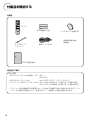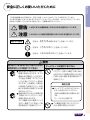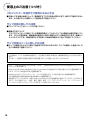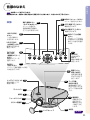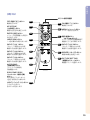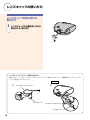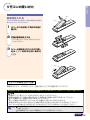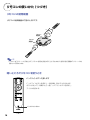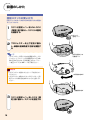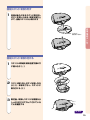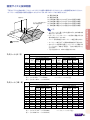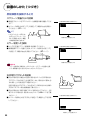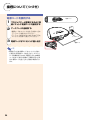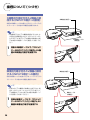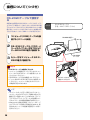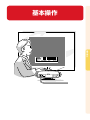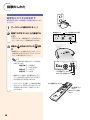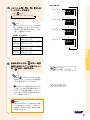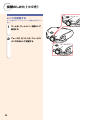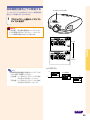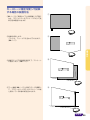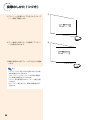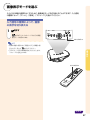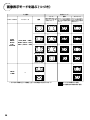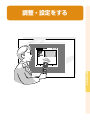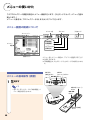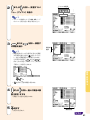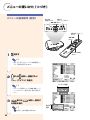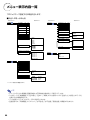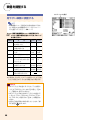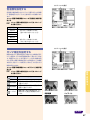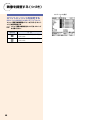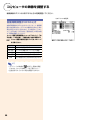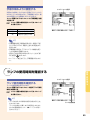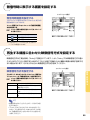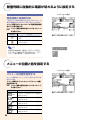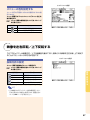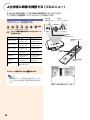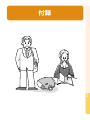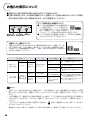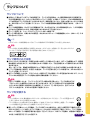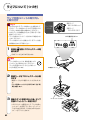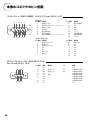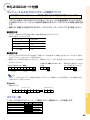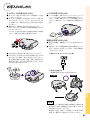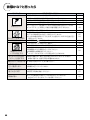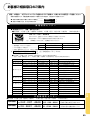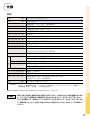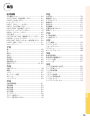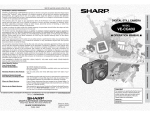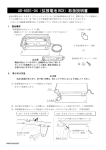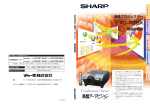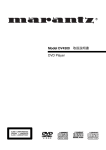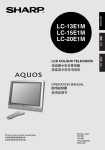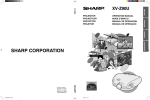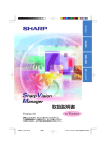Download XV-Z90 取扱説明書
Transcript
R シアタープロジェクター 形 名 エックス ブイ ゼット は じ め に XV-Z90 取扱説明書 設 置 と 接 続 の し か た 基 本 操 作 ● 製品についてのお問い合わせは‥ お客様相談センター 受付時間 東日本相談室 TEL 043-297-4649 FAX 043-299-8280 西日本相談室 TEL 06-6621-4649 FAX 06-6792-5993 月曜∼土曜:午前9時∼午後6時 ● 修理のご相談は‥ 日曜・祝日:午前10時∼午後5時(年末年始を除く) 69ページ記載の『お客様ご相談窓口のご案内』をご参照ください。 ● シャープホームページ http://www.sharp.co.jp/ このたびはシャープシアタープロジェクターをお買 い上げいただき、まことにありがとうございました。 本 社 AVシステム事業本部 〒545-8522 〒329-2193 正しくお使いいただくために、この取扱説明書 をよくお読みください。 ご使用の前に、 「安全に正しくお使いいただく ために」を必ずお読みください。 ・ ・・・ ・5ページ 大阪市阿倍野区長池町22番22号 栃木県矢板市早川町174番地 アメリカ大豆協会認定の大豆油インキを使用しています。 TINS-A328WJZZ 02P09-JWM ● 保証書は、必ず購入店名・購入日などの記入を確 かめてお受け取りください。 ● 製造番号は品質管理上重要なものですから、商品 本体に表示されている製造番号と保証書に記載さ れている製造番号とが一致しているか、お確かめ ください。 ● なお、この取扱説明書は、保証書とともに必ず保 管してください。万一、使用中にわからないこと や具合の悪いことがおきたとき、きっとお役に立 ちます。 調 整 ・ 設 定 を す る 付 録 もくじ はじめに ページ もくじ ............................................................. 2 特長 ................................................................. 3 付属品を確認する .......................................... 4 安全に正しくお使いいただくために ........... 5 使用上のご注意 .............................................. 9 設置するときは次の点にご注意ください ............. 9 プロジェクターを海外でご使用になるときは ... 10 ランプ交換に関しての注意 .................................. 10 ランプ交換ユニットに関しての注意 .................. 10 各部のなまえ ............................................... 11 本体 ......................................................................... 11 リモコン ................................................................. 13 レンズキャップの使いかた ....................... 14 リモコンの使いかた ................................... 15 乾電池を入れる ..................................................... 15 リモコンの使用範囲 ............................................. 16 暗いところでリモコンを使うとき ...................... 16 設置と接続のしかた 設置のしかた ............................................... 18 回転スタンドの使いかた ..................................... 18 回転スタンドを取り外す ..................................... 19 回転スタンドを取り付ける .................................. 19 スクリーンを設置する ......................................... 20 画面サイズと投映距離 ......................................... 21 反転映像を投映するとき ..................................... 22 接続について ............................................... 23 電源コードを接続する ......................................... 24 AV機器を接続する ..................................... 25 コンポーネント(色差)出力端子付き AV機器と接続する(INPUT1端子への接続).... 25 コンポーネント(色差)出力端子付き AV機器と接続する(INPUT2端子への接続).... 25 S映像出力端子付きAV機器と接続する (INPUT3端子への接続)..................................... 26 映像出力端子付きAV機器と接続する (INPUT4端子への接続)..................................... 26 コンピュータと接続する ........................... 27 RS-232Cケーブルで接続する .......................... 28 基本操作 投映のしかた ............................................... 30 レンズを調整する ................................................. 32 投映画面位置を上下に移動する .......................... 33 画面の台形歪みを補正する(キーストーン補正).... 34 キーストーン補正を使って投映する場合の設置方法 ..... 35 画像表示モードを選ぶ ............................... 37 2 調整・設定をする ページ メニューの使いかた ................................... 40 メニュー画面の構成について .............................. 40 メニューの基本操作 (調整)................................. 40 メニューの基本操作 (設定)................................. 42 メニュー表示内容一覧 ............................... 44 映像を調整する ........................................... 46 見やすい映像に調整する ..................................... 46 色温度を設定する ................................................. 47 ガンマ補正を設定する ......................................... 47 ホワイトエンハンスを設定する .......................... 48 画面調整の内容を登録する .................................. 49 コンピュータの映像を調整する ................ 50 自動同期調整がOFFのとき ................................. 50 特殊モード調整 ..................................................... 51 自動同期調整 ......................................................... 51 入力信号情報を表示する ..................................... 52 映像や字幕の位置を調整する .................... 52 映像の位置を垂直方向に調整する ...................... 52 字幕が映るように調整する .................................. 53 ランプの使用時間を確認する .................... 53 画面表示を設定する ................................... 54 信号の種類を設定する ............................... 54 無信号時に表示する画面を設定する ........ 55 再生する機器に合わせた映像信号方式を設定する ... 55 無信号時に自動的に電源が切れるように設定する ... 56 メニューの位置と色を設定する ................ 56 メニューの位置を設定する .................................. 56 メニューの色を設定する ..................................... 57 映像を左右反転/上下反転する .................. 57 より詳細に映像を調整する(プロメニュー)...... 58 付録 お知らせ表示について ............................... 60 ランプについて ........................................... 61 ランプ交換ユニットの取り外しと取り付け ...... 62 ランプ使用時間(タイマー)をリセットする ...... 63 本体のコネクタのピン配置 ....................... 64 RS-232Cポート仕様 ............................... 65 RGB入力信号(推奨信号)について .......... 66 お手入れのしかた ....................................... 67 故障かな?と思ったら ............................... 68 お客様ご相談窓口のご案内 ....................... 69 アフターサービスについて ....................... 70 仕様 .............................................................. 71 寸法図 .......................................................... 72 用語集 .......................................................... 74 索引 .............................................................. 75 特 長 は じ め に 高コントラスト比/高色純度 高画質設計 1. DLPTM方式採用 ● 表示方式に次世代の映画上映システムとしても注目を集めるDLPTM方式採用 2. 黒の忠実な再現と高いコントラスト比 ● 映画フィルム並みの深い黒を再現し、暗部が引き締まった階調豊かな映像を表現 ● プライマリーカラーホイールや5倍速シーケンシャル方式など、映画鑑賞用に最適化した光学シス テムにより、高い色再現性と自然な映像描写を実現 快適なホームシアター環境を提供 1. 静音設計 電源と光源それぞれに独立した冷却を施す、ツイン排気ダクト方式の採用により排気音を最適化しシ アター視聴を妨げない静音性を実現致しました。 2. 様々な設置環境に対応する多彩な機能 画面を上下に移動できる “レンズシフト機能” 、画面の拡大/縮小が可能な “ズームレンズ” (1.2倍) 、画 面の投映サイズを電気的に補正する2Dキーストーン補正、および天吊対応など様々な設置環境にフレ キシブルに対応します。 その他の特長 1. BSデジタルハイビジョン放送対応 通常のビデオ信号はもちろん、DVDのコンポーネント信 号、 BSデジタルハイビジョン信号 (525i/525p/750p /1125i)※など、最新の高画質映像ソースに対応します。 ※ 本機は入力信号に対し、有効走査線数を表示します。 2. ユーザーガンマ調整機能 ガンマ補正値を4モード (プリセット) 内蔵し、映像ソー スに応じて切換えが可能。 3. 色温度設定機能 5500Kから10500Kまで6つの色温度設定値から視聴ソースに応じたお好みの色温度が選択できます。 4. 使い勝手の良い調整メニュー/リモコン 明るさ、 コントラスト、 色あいなど、 多彩な画質の調整が視覚的に行える調整メニューを装備。 また、 使用頻度の 高い入力切換えがワンタッチでダイレクトに行える新設計のリモコン (バックライト付き) を採用しています。 5. 画像調整値メモリー機能 豊富な画像調整項目の調整値を記録し、映像ソースにあわせて最適なものをワンタッチで読み出すこ とができます。 3 付属品を確認する 付属品 リモコン 単3形乾電池(2本) レンズキャップ ストラップ レンズキャップ(装着出荷) ● 取扱説明書(本書) ● 保証書 電源コード(1.8m) 天吊り時用遮光板 別売品のご案内 ケーブル 3RCA/15ピンミニD-sub変換ケーブル(3m) AN-C3CP RS-232Cケーブル(10m) AN-C10RS(クロス・メス−メスタイプ) コンピュータ(RGB)ケーブル(10m) AN-C10BM〈IBM-PC系・PC9821系・PC98NX系用〉 AN-C10PC〈PC98系用(PC9821系・PC98NX系除く)〉 ∫ コンピュータ側の接続端子の変更等により、そのままでは接続できない場合がありますので、コン ピュータの仕様をご確認ください。変換コネクター(市販品)が必要な場合があります。 4 安全に正しくお使いいただくために は じ め に この取扱説明書および商品には、安全にお使いいただくためにいろいろな表示をしています。 その表示を無視して誤った取り扱いをすることによって生じる内容を、次のように区分しています。 内容をよく理解してから本文をお読みになり、記載事項をお守りください。 警告 人が死亡または重傷を負うおそれがある内容を示しています。 注意 人がけがをしたり財産に損害を受けるおそれがある内容を示しています。 図記号の意味 記号は、気をつける必要があることを表しています。 記号は、してはいけないことを表しています。 記号は、しなければならないことを表しています。 警告 煙が出ている、変なにおいや音がするなど 異常状態のときは電源プラグを抜く 異常状態のまま使用すると、 火災・ 感電の原因となります。すぐに 機器本体の電源スイッチを切り、 その後必ず電源プラグをコンセ ントから抜いてください。煙が出 なくなることを確認して販売店 に修理をご依頼ください。お客 様による修理は危険ですから絶 対おやめください。 画面が映らないなどの故障状態 で使用しないでください。火災・ 感電の原因となります。 すぐに機器本体の電源スイッチ を切り、電源プラグを抜いて修 理を販売店にご依頼ください。 キャビネットは絶対にあけない この機器のキャビネットは外さないで ください。内部には電圧の高い部分 がありますので感電の原因となります。 内部の点検・調整・修理は販売店にご 依頼ください。 高圧注意 サービスマン以外のかたはキャ ビネットをあけないでください。 内部には高電圧部分が数多くあり ます。 万一、 さわると危険です。 この機器を改造しないでください。 火災・感電の原因となります。 つづく 5 安全に正しくお使いいただくために(つづき) 警告 表示された電源電圧で使用する 表示された電源電圧(交流100∼ 240ボルト)以外で使用すると、火 災・感電の原因となります。 この機器を落としたときは 感電の原因となります。 天井へ取り付けるときは この機器を落としたり、キャビネット を破損した場合は、機器本体の電源 この機器を天井へ設置する場合は、 必ず販売店へご依頼ください。 スイッチを切り、電源プラグをコン セントから抜いて販売店にご連絡く ださい。そのまま使用すると火災、 感電の原因となります。 取り付けが不確実ですと、落下など により感電・ケガの原因となります。 レンズをのぞかない 投映中にレンズをのぞかないでく ださい。 眼を傷める原因となります。 特に、小さなお子様のいるご家庭で はご注意ください。 高温部には触れない 投映中は、排気孔、ランプ交換ユニ ットカバーやその周辺は高温にな ります。表面が十分冷えるまで触 れないでください。 不安定な場所に置かない ぐらついた台の上や傾いた所など 不安定な場所に置かないでください。 落ちたり倒れたりしてケガの原因と なります。 6 雷が鳴り出したら電源プラグには 触れない 内部にものや水などを入れない この機器の開口部(通風孔など)か ら金属類や燃えやすいものなど異 物を差し込んだり、落とし込んだり しないでください。火災・感電の原 因となります。特にお子様のいるご 家庭ではご注意ください。 異物や水がこの機器の内部に入っ た場合は、まず本体の電源スイッチ を切り、電源プラグをコンセントか ら抜いて販売店にご連絡ください。 そのまま使用すると火災・感電の原 因となります。 上には水の入ったものや 小さな金属物を絶対に置かない こぼれたり、中に入った場合、火災・ 感電の原因となります。 水が入ったり、ぬらしたりしないでく ださい。火災・感電の原因となります。 雨天、降雪中、海岸、水辺での使用 は特にご注意ください。 警告 電源プラグの刃および刃の付近にほこり や金属物が付着した状態では使用しない は じ め に 風呂、シャワー室では使用しない 火災・感電の原因となります。 ほこりや金属物が付着している場合は、 電源プラグを抜いてから乾いた布で 取り除いてください。そのままご使 用すると、 火災・感電の原因となります。 電源コードを破損するようなことはしない 電源コードの上に重いものをのせ たり、 コードが本体の下敷にならな いようにしてください。コードに傷 がついて、火災・感電の原因となり ます。コードを敷物などで覆ってし まうと、気付かずに、重いものをの せてしまうことがあります。 電源コードを傷つけたり、 加工したり、 無理に曲げたり、ねじったり、引っ張 ったり、 加熱したりしないでください。 コードが破損して、火災・感電の原因 となります。 電源コードが傷んだら(芯線の露出、 断線など)販売店に交換をご依頼く ださい。そのまま使用すると火災・ 感電の原因となります。 注意 湿気やほこりの少ない場所に置く 湿気やほこりの多い場所に置かな いでください。 火災・感電の原因となることがあります。 調理台や加湿器のそばなど油煙や 湯気が当たるような場所に置かな いでください。火災・感電の原因と なることがあります。 重いものを置かない この機器の上に重いものを置かな いでください。 バランスがくずれて倒れたり、落下 してケガの原因となることがあります。 この機器に乗らないでください。特に、 小さなお子様のいるご家庭ではご注 意ください。 倒れたり、こわれたりしてケガの原 因となることがあります。 通風孔をふさがない この機器の通風孔をふさがないでく ださい。内部に熱がこもり、火災や故 障の原因となることがあります。 冷却ファン部〔排気側〕は、壁などから 30cm以上はなして設置してください。 次のような使い方はしないでください。 この機器を横倒しや、 レンズを下に むけて逆さまにする。押し入れ、本 箱など風通しの悪い狭い所に押し込 む。じゅうたんや布団の上に置く。テ ーブルクロスなどを掛ける。 置台に据えつけるときは キャスター付き置台にこの機器を設 置する場合にはキャスター止めをし てください。動いたり、倒れたりして、 ケガの原因となることがあります。 つづく 7 安全に正しくお使いいただくために(つづき) 注意 移動させるときは必ず接続線をはずす 移動させる場合は、機器本体の電源 スイッチを切り必ず電源プラグをコ ンセントから抜き、機器間の接続線 等外部の接続線を外したことを確 認の上、行ってください。コードが 傷つき火災・感電の原因となること があります。 電源プラグを抜くときは電源コードを 引っ張らない 電源プラグを抜くときは、必ずプラ グを持って抜いてください。電源コ ードを引っ張るとコードが傷つき火災・ 感電の原因となることがあります。 ぬれた手で電源プラグを抜き差ししない ぬれた手で電源プラグを抜き差し しないでください。感電の原因とな ることがあります。 電源プラグはコンセントに根元まで確実 に差し込む 差し込みが不完全ですと発熱したり、 ほこりが付着して、火災の原因とな ることがあります。また、電源プラグ の刃に触れると感電することがあり ます。 電源プラグは、根元まで差し込んで もゆるみがあるコンセントに接続し ないでください。発熱して火災の原 因となることがあります。販売店や 電気工事店にコンセントの交換を 依頼してください。 指定以外の電池は使わない 機器で指定されていない電池は使 用しないでください。また新しい電 池と古い電池を混ぜて使用しない でください。電池の破れつ、液もれ により、火災・ケガや周囲を汚損す る原因となることがあります。 電源コードを熱器具に近づけない コードの被覆が溶けて、火災・感電 の原因となることがあります。 旅行などで長時間ご使用にならない ときは電源プラグを抜く 安全のため必ず電源プラグをコン セントから抜いてください。 火災の原因となることがあります。 お手入れのときは電源プラグを抜く 安全のため電源プラグをコンセント から抜いて行ってください。 感電の原因となることがあります。 3年に一度は機器内部の清掃を 販売店に依頼する 内部にほこりがたまったまま、長い 間掃除をしないと火災や故障の原 因となることがあります。特に、湿 気の多くなる梅雨期の前に行うと、 より効果的です。なお、内部掃除費 用については販売店などにご相談 ください。 電池を入れるときは極性表示(プラス +とマイナス−の向き)に注意する 電池を機器内に挿入する場合、 極性 表示(プラス+とマイナス− の向き) に注意し、 機器の表示どおり正しく入 れてください。間違えますと電池の 破れつ、液もれにより、火災、ケガや 周囲を汚損する原因となることが あります。 8 使用上のご注意 は じ め に 設置するときは次の点にご注意ください ほこり、湿気の少ないところへ 高温、低温の場所はさけてください ■ 湿気やほこりの多い場所、 油煙やタバコの煙の当 たるような場所に置くと、レンズ・ミラー等の光 学部品に汚れが付着し、映像がぼやけたり、暗く 見にくくなります。 ■ 使用温度範囲 5℃∼ 35℃ ■ 保存温度範囲− 20℃∼ 60℃ 直射日光や、照明の光はさけてください ■ スクリーンに直接光があたると画面が白っぽくな り見にくくなります。明るい光が入る部屋では カーテンを引くようにしてください。(できるだ け、 暗い環境でお使いいただくことをおすすめし ます。 ) 本機を10° 以上傾けないように設置してください 排気孔や吸気孔をふさがないように ■ 排気孔側に壁やモノがある場合は、30cm 以上 スキ間をあけて設置してください。 ■ 吸気孔をふさがないよう設置してください。 ■ 冷却ファンがふさがれると、保護機構が働き自動 的にランプの電源が切れます。 これは故障ではあ りません。電源プラグをコンセントから抜き、少 なくとも10 分間はそのままにしてください。そ の後もう一度電源コードをつなぎ電源を入れま す。プロジェクターは正常な状態に戻ります。 ■ 設置範囲 (水平に対する角度)± 10° 温度モニター機能 ■ 設置状況や吸気孔の目づまり等によりプロジェクター内部の温度が高 温になると、" 温度 " マークが画面の左下で点滅します。さらに温度が 上昇し続けると、光源 (ランプ)が消灯し、プロジェクターの温度モニ ターお知らせ表示 (ランプ)が点滅し、90 秒間の冷却期間の後、電源が 切れます。詳細については 60 ページの「お知らせ表示について」をご 参照ください。 お知らせ ■ 冷却ファンは内部温度を一定にしますが、その機能は自動制御されて います。冷却ファンの音がプロジェクターの操作中に変化することが ありますが、ファンの速さを変えているためで、故障ではありません。 ■ 投映中および冷却ファンの動作中に電源プラグを抜かないでください。 冷却ファンも同時に止まるため、 温度上昇により故障の原因となります。 衝撃を与えないでください 持ち運びのご注意 ■ 本機のレンズには特にご 注意いただき、表面を 打ったり傷をつけたりし ないようご注意ください。 ■ 持ち運ぶときは、衝撃を与 えないようにしてください。 故障の原因となります。レ ンズには特にご注意くださ い。また、移動させる場合 は、かならず電源プラグを コンセントから抜き、外部 の接続線をはずしたことを 確認の上行ってください。 目をときどき休めてください ■ 連続して長い時間画面を見ていると、目を疲れ させます。ときどき目を休めてください。 接続機器について ■ プロジェクターにコンピュータやAV機器を接続 するときは、 プロジェクターおよび接続する各機 器の電源を必ず切ってから接続してください。 ■ 接続のしかたは、プロジェクターおよび接続す る各機器の取扱説明書をご覧ください。 つづく 9 使用上のご注意(つづき) プロジェクターを海外でご使用になるときは ■ お使いになる国や地域によって、電源電圧やプラグの形状が異なります。海外でご使用になると きは、その国にあった電源コード(別売品)をご使用ください。 ランプ交換に関しての注意 ■「ランプについて」(61 ページ)もご覧ください。 ■ 破棄の方法について このプロジェクターに使用している高輝度放電ランプ (HID)ランプは、微量な水銀を含有してい ます。これらの含有物は、環境考慮の観点から法的に規制されている場合があります。廃棄やリ サイクルについては、関連法規およびお住まいの地域の条例などに従って処理してください。 ランプ交換ユニットに関しての注意 ■ ランプが破裂するとガラス破片で怪我をするおそれがあります。ランプが破裂した場合には、お 近くの販売店ご連絡ください。 • この製品は、クラス A 情報技術装置です。住宅環境で使用する場合は、電波障害を発生させる恐れがあり ます。 その際、この製品の利用者は適切な手段を講ずることが必要とされることがあります。 ∫ DLPTM(Digital Light Processing) 、DMDTM(Digital Micromirror Device) は米国テキサスインス ツルメンツ社の商標です。 ∫ Microsoft、 Windowsは米国Microsoft Corporationの米国およびその他の国々における登録商標です。 ∫ PS/2、PC/AT は米国 IBM 社の登録商標です。 ∫ Macintosh はアップルコンピュータ・インクの米国および、その他の国における登録商標です。 その他製品名等の固有名詞は各社の商標または登録商標です。 ∫ 本製品の IC チップの中には、米国 Texas Instruments 社の営業秘密が含まれている IC チップがありま すので、その内容をコピー、改変、適応、翻訳、配布、リバースエンジニアリング、リバースアッセンブ リングもしくはディスアセンブリングをすることは禁じられております。 10 各部のなまえ は じ め に は参照ページを示しています。 製品改良のため、外観の一部を予告なく変更することがあります。あらかじめご了承ください。 40 MENU(メニュー)ボタン メニューを表示させます。 本体 41 選択/調整ボタン (' " \ |ボタン) メニューの選択や 各調整画面で調整を 行うときに使用します。 UNDO(戻す) 41 ボタン 1つ前の操作の 状態に戻します。 31 OFF(電源「切」)ボタン 電源を切ります。 30 ON(電源「入」)ボタン 電源を入れます。 31 INPUT(入力切換) ボタン 「入力1」∼「入力4」 に接続された外部機 器の入力信号を選択 します。 KEYSTONE 34 (台形補正)ボタン 画面の台形歪みを 補正します。 PICTURE 49 SETTING (調整値メモリー) ボタン 調整値メモリーを 選択します。 37 RESIZE (リサイズ) ボタン 画面の縦横比を 設定します。 43 ENTER (決定)ボタン メニューで選択調整した項目 の決定を行います。 60 温度モニター お知らせ表示 内部温度が高温 になると赤色で 点灯します。 レンズシフトダイヤル 33 投映位置を上下に 移動します。 60 ランプ交換 お知らせ表示 通常は緑色で点灯。 赤色で点灯したとき はランプ交換が必要 です。 ズームレバー 32 排気孔 9 30 電源表示 フォーカスリング 32 待機状態では 赤色で点灯。 電源を入れる と緑色で点灯 します。 リモコン受信部 16 14 レンズキャップ 9 排気孔 つづく 11 各部のなまえ(つづき) は参照ページを示しています。 12 盗難防止用コネクター (Kensington Security Standard connector) リモコン受信部 16 吸気孔 9 吸気孔 9 18 スタンド 固定レバー INPUT(入力)2端子 25 コンポーネント(色差) /RGB入力用の端子です。 25 24 AC電源ソケット 付属の電源コードを つなぎます。 INPUT(入力)3端子 26 S端子付ビデオ機器などを 接続するときに使用します INPUT(入力)1端子 ピンジャック(3連) タイプのコンポーネント (色差)入力端子です。 28 RS-232C 入出力端子 RS-232C ケーブル (クロスタイプ・市販品) を使ってコンピュータ などと接続します。 26 INPUT(入力)4端子 ビデオ機器などを接続 するときに使用します。 盗難防止用コネクターについて ∫ 市販の盗難防止用ケーブル(Kensington社製)などを接続することができます。 メモ ■盗難防止用コネクターは、Kensington社製のマイクロセーバーセキュリティシステムに対応しています。 日本国内総販売代理店の連絡先は、以下のとおりです。 日本ポラロイド株式会社 電子映像グループ 〒105-8456 東京都港区虎ノ門3丁目2番2号 第30森ビル TEL 03-3438-8879 FAX 03-5473-1630 12 は じ め に リモコン リモコン信号発信部 OFF(電源「切」)ボタン 電源を切ります。 31 30 ON(電源「入」)ボタン KEYSTONE (台形補正)ボタン 画面の台形歪みを補正します。 34 ENTER(決定)ボタン メニューで選択調整した項目の 決定を行います。 43 電源を入れます。 40 MENU(メニュー)ボタン メニューを表示させます。 41 選択/調整ボタン UNDO(戻す)ボタン 41 1 つ前の操作の状態に戻します。 INPUT(入力)1ボタン 「入力 1」に接続された外部 機器の入力信号を選択します。 31 INPUT(入力)2ボタン 「入力 2」に接続された外部 機器の入力信号を選択します。 31 INPUT(入力)4ボタン 「入力 4」に接続された外部 機器の入力信号を選択します。 31 AUTO SYNC (自動同期)ボタン コンピュータの画面を 自動調整します。 51 RGB/COMP.(RGB/ コンポーネント信号切換) ボタン RGB 信号とコンポーネント (色差)信号を切り換えます。 54 (' " \ |ボタン) メニューの選択や各調整画面で 調整を行うときに使用します。 31 INPUT(入力)3ボタン 「入力 3」に接続された外部 機器の入力信号を選択します。 37 RESIZE(リサイズ)ボタン 画面の縦横比を設定します。 49 PICTURE SETTING (調整値メモリー)ボタン 調整値メモリーを選択します。 LIGHT(バックライト)ボタン 16 このボタンを押すと 各ボタンが発光します。 13 レンズキャップの使いかた レンズキャップを取り付ける・ 取り外す 1 レンズキャップの凸部を押しながら 取り付ける・取り外す 凸部 レンズキャップストラップの取り付けかた 図のように、レンズキャップにレンズキャップストラップを通してから(①)、本体裏側にレンズキャップス トラップを通してください(②)。 本体裏側 ① ② レンズキャップストラップ レンズキャップ レンズキャップストラップ レンズキャップ 14 リモコンの使いかた は じ め に つめ 乾電池を入れる リモコンをお使いになる前に、付属の乾電池〔単3形2 本〕をリモコンに入れてください。 1 カバーのつめを押して矢印の方向に 開ける 2 付属の乾電池を入れる 3 カバー ∫ プラス±とマイナス—を、表示のとおり正し く入れてください。 カバーの突起をリモコンの穴に差し 込 み( 1 ) 、矢 印 の 方 向 に 閉 め る (2) カバー 1 2 リモコンの使用上のご注意 衝撃を与えたり、水にぬらしたり、温度の高いところには置かないでください。 乾電池は誤った使いかたをしますと液もれや破裂することがありますので、次の点について特にご注意ください。 注意 乾電池のプラス±とマイナス—を、表示のとおり正しく入れてください。 乾電池は種類によって特性が異なりますので、種類の違う乾電池は混ぜて使用しないでください。 新しい乾電池と古い乾電池を混ぜて使用しないでください。 新しい乾電池の寿命を短くしたり、 また、古い乾電池から液がもれる恐れがあります。 乾電池が使えなくなったら、液がもれて故障の原因となる恐れもありますのですぐ取り出してください。 また、 もれた液に触れると肌が荒れることがありますので、布でふき取るなど十分注意してください。 メモ 付属の乾電池は、保管状態により短期間で消耗することがありますので、早めに新しい乾電池と 交換してください。 長時間使用しないときは、乾電池をリモコンから取り出してください。 つづく 15 リモコンの使いかた(つづき) リモコンの使用範囲 リモコンの使用範囲は下図のとおりです。 7m リモコン 受信部 45˚ 30˚ 30˚ リモコン 受信部 45˚ 30˚ メモ ∫ リモコンをスクリーンに反射させて、 リモコン信号を受信することもできますが、信号が届く距離はスクリーンの材 質によって異なります。 暗いところでリモコンを使うとき バックライトボタンを押します バックライトボタンを押すと、約5秒間、各ボタンが光ります。 ボタンが光っている間にもう一度バックライトボタンを押すと、 ライトは消えます。 バックライトボタン 16 設置と接続のしかた 設 置 と 接 続 の し か た 設置のしかた 回転スタンドの使いかた 回転スタンドを使って映像の投映角度や方向を調整す ることができます。 1 スタンド固定レバーをU N L O C K (解除)側に動かし、スタンドの固定 を解除する スタンド 固定レバー 2 プロジェクターを上下左右に動か し、映像の投映角度や方向を調整す る メモ ∫ プロジェクターの高さや方向を調整すると、 プロ ジェクターとスクリーンの位置関係によっては映 像に歪みが生じます。歪みを補正するキーストー ン補正については、34ページをご覧ください。 水 平 位 置 からの 可動角1 0 ° お知らせ ∫ プロジェクターを動かすとき、 レンズを持たない でください。 ∫ プロジェクターを動かすとき、 プロジェクターと回 転スタンドの間に指を挟まないように注意してく ださい。 水平動作角2 5 ° 垂直動作角3 ° 3 18 スタンド固定レバーをL O C K(固 定)側に動かし、スタンドを固定する 回転スタンドを取り外す 1 本体の後ろにあるスタンド取り外し ボタンを押したまま、本体を持ち上 げて、回転スタンドから取り外す 設 置 と 接 続 の し か た スタンド 取り外しボタン 回転スタンドを取り付ける 1 スタンドの突起を本体前面下部の穴 に差し込む(①) 2 スタンド取り外しボタンを押しなが ら(②)、本体を下ろし、スタンドに 取り付ける(③) 1 3 2 3 取付後、本体とスタンドを両側から しっかりおさえてロックされている ことを確認する つづく 19 設置のしかた(つづき) スクリーンを設置する プロジェクターを水平な状態にして、スクリーンに対して垂直に設置してください。この状態で最良の 映像が得られます。 メモ ∫ プロジェクターのレンズがスクリーンの中心にくるように設置してください。レンズの中心を通る水平ラインが、ス クリーンに対して垂直になっていないと、映像が歪んでしまい、見にくくなります。 ∫ スクリーンを直射日光や照明の光のあたる場所に設置しないでください。スクリーンに直接あたる光で画面が白っ ぽくなり、見にくくなります。明るい光が入る部屋では、 カーテンを引いて、照明を暗くしてください。 ∫ このプロジェクターは偏光スクリーン対応ではありません。 基本的な設置(前面からの投映) 投映したい画面サイズに合わせて、スクリーンから必要な距離をとってプロジェクターを設置してくだ さい。 (次ページ表参照) スクリーン(4:3) スクリーン (16:9) 4 16 3 9 3 :スクリーンサイズ/画像サイズ(16:9) :マスクエリア :スクリーンサイズ/画像サイズ(4:3) 4 基本設置例 横から見たとき ●スクリーンからプロジェクターまでの距離は、スクリ ーンの大きさによって変わります。 21ページ 90゜ 視 聴 側 上から見たとき ●レンズの中心を通る水平ラインが、スクリーンに対し て垂直になるように、プロジェクターを設置してくだ さい。 90゜ 通常設置 スクリーン ●スクリーンの正面にプロジェクターを設置する場合は、 工場出荷時の設定のままで投映できます。投映した 画面の上下左右が反転している場合は、 「投映方式」 のサブメニューで、 「フロント」に設定しなおしてくだ さい。 57ページ スクリーンサイズ:100型 4:3映像投映時 レンズセンター 下限レンズ シフト ポジション 90° 20 スクリーン 90° レンズセンター 90° 天吊り 上限レンズ シフト ポジション 90° 画面サイズと投映距離 ・下記のイラストと表を参考に、スクリーンサイズと入力信号の種類に応じてプロジェクターの設置場所を決めてください。 ・キーストーン補正機能の説明と設置のしかたについては、34∼36ページをご参照ください。 画面の中心 キーストーン補正を使用しない 場合の設置可能範囲 (a) (b) (c) (d) (e) (f) 最長投映距離 最短投映距離 投映距離が最長のときの水平方向の設置可能範囲 投映距離が最短のときの水平方向の設置可能範囲 投映距離が最長のときの垂直方向の設置可能範囲 投映距離が最短のときの垂直方向の設置可能範囲 (e) (d) メモ (f) (c) • レンズシフトが一番上以外の位置にあるときは映像の縦 横比が少しずれます。 ±10° (b) • HキーストーンとVキーストーンを同時に調整すると映 像の縦横比が少しずれます。 (a) • メニュー等の操作表示にはキーストーン補正が働きません。 設置可能範囲 • キーストーン補正を行うと画像の解像度が若干落ちます。 • 左のイラストを基準の位置としてレンズシフト機能 (33 ページ) により、映像を一画面分、下方向に移動すること ができます。 • 下記の近似式には、±3% の誤差があります。 スクリーン(4:3) スクリーン サイズ (4:3) 投映距離とキーストーン補正 最長投映距離 最短投映距離 水平方向の設置可能範囲(c) 投映距離 垂直方向の 水平方向の設置可能範囲(d) 投映距離 垂直方向の (a) 映像信号、 S映像信号 525i/P, 1125i 750P RGB (e) (b) 映像信号、 S映像信号 525i/P, 1125i 750P RGB 200 150 – 5.6 m – 1.7 m – 1.2 m – 0.9 m – 1.2 m 6.2 m 4.6 m 1.5 m 1.1 m 1.1 m 0.8 m 0.8 m 0.6 m 1.4 m 1.0 m 100 80 3.7 m 3.0 m 1.1 m 0.9 m 0.8 m 0.6 m 0.6 m 0.5 m 0.8 m 0.6 m 3.1 m 2.5 m 0.7 m 0.6 m 0.5 m 0.4 m 0.4 m 0.3 m 0.7 m 0.5 m 70 60 2.6 m 2.2 m 0.7 m 0.6 m 0.5 m 0.4 m 0.4 m 0.3 m 0.5 m 0.5 m 2.2 m 1.8 m 0.5 m 0.4 m 0.3 m 0.3 m 0.3 m 0.2 m 0.4 m 0.4 m 40 1.5 m 0.4 m 0.3 m 0.2 m 0.3 m 1.2 m 0.3 m 0.2 m 0.1 m 0.2 m 対角(型) 設置可能範囲 設置可能範囲 (f) スクリーンサイズと投映距離の近似式 (a)=(0.03765x ー 0.03286) x = スクリーンサイズ (型) (b)=(0.031182x ー 0.033542) スクリーン(16:9) 投映距離とキーストーン補正 スクリーン サイズ (16:9) 最長投映距離 最短投映距離 水平方向の設置可能範囲(c) 投映距離 (a) 映像信号、 S映像信号 525i/P, 1125i 750P RGB 200 8.2 m 2.5 m 1.8 m 1.4 m 150 130 6.1 m 5.3 m 1.8 m 1.6 m 1.3 m 1.1 m 110 100 4.5 m 4.1 m 1.3 m 1.2 m 90 80 3.7 m 3.2 m 70 60 40 対角(型) 垂直方向の 設置可能範囲 水平方向の設置可能範囲(d) 投映距離 垂直方向の 設置可能範囲 (b) 映像信号、 S映像信号 525i/P, 1125i 750P RGB 1.8 m 6.8 m 1.6 m 1.2 m 0.9 m 1.5 m 1.0 m 0.9 m 1.4 m 1.2 m 5.1 m 4.4 m 1.2 m 1.0 m 0.9 m 0.7 m 0.7 m 0.6 m 1.1 m 1.0 m 0.9 m 0.9 m 0.7 m 0.7 m 1.0 m 0.9 m 3.7 m 3.4 m 0.9 m 0.8 m 0.6 m 0.6 m 0.5 m 0.4 m 0.8 m 0.7 m 1.1 m 0.9 m 0.8 m 0.7 m 0.6 m 0.5 m 0.8 m 0.7 m 3.0 m 2.7 m 0.7 m 0.6 m 0.5 m 0.4 m 0.4 m 0.3 m 0.6 m 0.6 m 2.8 m 2.4 m 0.8 m 0.7 m 0.6 m 0.5 m 0.4 m 0.4 m 0.6 m 0.5 m 2.3 m 2.0 m 0.5 m 0.4 m 0.4 m 0.3 m 0.3 m 0.2 m 0.5 m 0.4 m 1.6 m 0.4 m 0.3 m 0.2 m 0.3 m 1.3 m 0.3 m 0.2 m 0.1 m 0.2 m (e) (f) スクリーンサイズと投映距離の近似式 (a)=(0.041019x ー 0.033286) x = スクリーンサイズ (型) (b)=(0.033972x ー 0.033542) つづく 21 設 置 と 接 続 の し か た 設置のしかた(つづき) 反転映像を投映するとき スクリーン背後からの投映 ■ 透過型スクリーンをプロジェクターと視聴者の間に設置してくだ さい。 画面表示 工場出荷時の設定で投映すると… ■ メニューの投映方式を「リア」に設定して、画面の左右を反転し てください。 (57ページ) メモ ∫ プロジェクターの高さを 水平にしてスクリーンに 対して垂直にすると、 最適 な映像を投映できます。 映像の左右を反転します ミラーを使った投映 ■ レンズの正面にミラー(表面鏡)を設置してください。 画面表示 工場出荷時の設定で投映すると… ■ 視聴者側にミラーを置くときは、 メニューの投映方式を「リア」 に設定して、画面の左右を反転してください。 (57ページ) 映像の左右を反転します お知らせ ∫ ミラーを使用する場合は、 プロジェクターとミラーの位置に注意 して、視聴者の目に光が入らないようにしてください。 天井取り付けによる投映 ■ 天井に取り付ける場合は、別売の取り付けユニット及び取り付け アダプター「AN-60KT」が必要です。また、 取り付けの際は、 必 ずお買い上げの販売店にご相談ください。 別売の取り付けアダプター「AN-60KT」の取り付けは、付属の 天吊りアダプター取付説明書をご覧ください。 ■ 天井に取り付ける前に回転スタンドを取り外してください。 (回 転スタンドの取り付け・取り外しかたについては19ページをご覧 ください。) 画面表示 工場出荷時の設定で投映すると… ■ メニューの投映方式を「天吊り」に設定して、画面の上下を反転 してください。 映像の上下を反転します 22 接続について 接続する前に メモ ∫ 接続を始める前に、必ずプロジェクターや接続する機器の電源を切ってください。すべての接続が終わったあとで、 プロジェクターおよび周辺機器の電源を入れます。 コンピュータと接続した場合、 コンピュータの電源は接続後、一番最後に入れてください。 ∫ 接続の際は、接続する機器の取扱説明書をよくお読みください。 設 置 と 接 続 の し か た 接続例 AV 機器との接続 ■ 市販のビデオケーブルを使い、DVDプレーヤーやBSデジタル チューナーなどコンポーネント(色差)出力端子付機器と接続し ます。くわしくは25ページをご覧ください。 ■ 3RCA/15ピンミニD-sub変換ケーブル (別売品) を使い、BSデ ジタルチューナーやDVDプレーヤーなどと接続します。 くわしくは25ページをご覧ください。 ■ 市販のS映像ケーブルまたはビデオケーブルを使い、ビデオや レーザーディスクプレーヤーなどと接続します。 くわしくは26ページをご覧ください。 コンピュータとの接続 ■ 市販または別売( 4 ページ)のコンピュータ(RGB)ケーブルを 使って接続します。くわしくは27ページをご覧ください。 ■RS-232Cケーブル (クロス・メスーメスタイプ) を使って接続す ると、コンピュータからプロジェクターを操作 (制御) できます。 くわしくは28ページをご覧ください。 つづく 23 接続について(つづき) 電源コードを接続する 1 プロジェクターの背面にあるAC電 源ソケットに電源コードを接続する 2 アースコードを接続する 3 ∫ 電源コードをコンセントに差し込む前に、 必ず アースコードを取り付けてください。 ∫ アースコードを取り外すときは、 必ずプラグを コンセントから抜いた後、行ってください。 電源コードをコンセントに差し込む メモ ∫ 電源を切った後に電源コードをコンセントから抜い た場合は、 再び電源コードを差し込むと、 プロジェク ターは待機状態になります。電源を入れたまま電源 コードを抜いた場合や停電などで電源が切れた場 合は、 電源コードを差し込むと自動的に電源が入り ます。 24 付 属 品 電源コード アースコード 電源コード AV機器を接続する コンポーネント 出力端子へ コンポーネント(色差)出力端 子付きAV機器と接続する (INPUT1端子への接続) DVDプレーヤーなど 市販の映像コードを使い、B Sデジタルチューナ ー・ DVDプレーヤーなどコンポーネント(色差)出力端子 付ビデオ機器と接続できます。 1 市販の映像ケーブル (コンポーネ ントケーブル)でプロジェクターの INPUT(入力)1 端子とAV 機器 のコンポーネント(色差)出力端子 を接続する 映像ケーブル(市販品) メモ DVDなどのコンポーネント端子には、 Y、 CB、 CRと表記されている場合があります。このと きの各端子は次のように接続してください。 プロジェクター DVDなど Y ↑ ↓ Y PB ↑ ↓ CB PR ↑ ↓ CR 3RCA/15ピンミニD-sub コンポーネント(色差)出力端 子付きAV機器と接続する (INPUT2端子への接続) BSビデオデジタルチューナーやDVDプレーヤーな 別売品 変換ケーブル 形名:AN-C3CP(3m) DVDプレーヤーなど コンポーネント 出力端子へ ど、コンポーネント(色差)出力端子のある機器をINP U T( 入力 )2 端子に接続 するときは、別売 品 の 3 R C A / 1 5 ピンミニ D - s u b 変 換 ケ ーブ ル 「AN-C3CP」を使って接続します。 1 別売りの3 R C A / 1 5ピンミニD S u b 変換ケーブルで、プロジェク ターのINPUT(入力) 2端子とAV 機器のコンポーネント(色差)出力 端子を接続する 3RCA/15ピンミニ D-sub変換ケーブル (別売品) メモ ∫ この方法で接続したときは、メニューの 「入力信号タイプ」を「色差入力」に設定す るか、 リモコンの で「色差入力」を選 択してください。 ネジでしっかりと 固定してください。 つづく 25 設 置 と 接 続 の し か た 接続について(つづき) S映像出力端子付きAV機器と接 続する(INPUT3端子への接続) S映像出力端子へ 市販のS映像ケーブルを使い、ビデオ・レーザーディス クプレーヤー・その他のAV機器と接続できます。 DVDプレーヤーなど メモ ∫ S映像端子付きビデオ機器を接続するときは、 よ り高品位な画像再生のため、 プロジェクターの入 力3(Sビデオ)端子とビデオ機器のS映像出力端 子を市販のS映像ケーブルで接続してお使いくだ さい。 1 S映像ケーブル (市販品) 市販のS映像ケーブルで、プロジェク ターのINPUT(入力)3端子とAV機 器のS映像出力端子を接続する 映像出力端子付きAV機器と接続 する(INPUT4端子への接続) 市販の映像ケーブルを使い、ビデオ・レーザーディスク プレーヤー・その他のAV機器と接続できます。 映像出力端子へ DVDプレーヤーなど メモ ∫ お持ちのビデオ機器にS映像出力端子がない場 合は、 プロジェクターの入力4(ビデオ)端子とビ デオ機器のビデオ出力端子を市販の映像ケーブ ルで接続してお使いください。 1 26 市販の映像ケーブルで、プロジェク ターのINPUT(入力)4端子とAV 機器の映像出力端子を接続する 映像ケーブル (市販品) コンピュータと接続する ∫ 接続を始める前に、必ずコンピュータの電源を切ってください。すべての接続が終わったあとで、プ ロジェクターおよび周辺機器の電源を先に入れ、一番最後にコンピュータの電源を入れます。 ∫ 接続の際は、コンピュータの取扱説明書をよくお読みください。 市販または別売のコンピュータ (RGB)ケーブルを使って接続する コンピュータ(RGB) ケーブル (4ページ参照) 別売品 設 置 と 接 続 の し か た IBM-PCまたはMacintoshと接続できます。 RGB出力端子へ 1 市販のコンピュータ(RGB)ケーブ ルを使ってプロジェクタ ーとコン ピュータを接続する コンピュータ メモ ∫ 対応しているコンピュータの表示モードについて くわしくは、66ページの「RGB入力信号(推奨信 号)について」をご覧ください。一覧表に記載の ない表示モードで使用すると、本製品の機能の一 部が使用できない場合があります。 ∫ この方法で接続したときは、 メニューの「入力信 号タイプ」を「RGB入力」に設定するかリモコン の でRGB入力を選択してください。 ∫ Macintoshと接続する場合、 コンピュータケーブ ルにアダプターが必要になる場合があります。販 売店または、 シャープお客様ご相談窓口へお問い 合わせください。 コンピュータ (RGB)ケーブル 固定ネジ付ケーブルの取り扱いについて ■ 固定ネジ付ケーブルは、端子の形状を合わせて差し込み、 両端のネジでしっかりと固定してください。 ■ コンピュータ(RGB)ケーブルについているフェライトコ アは、電気用品安全法に適合するために必要なものです ので、絶対に取り外さないでください。 フェライトコア つづく 27 接続について(つづき) RS-232Cケーブルで接続す る 市販または別売のRS-232Cケーブル(クロス・メスメスタイプ)を使って、プロジェクターのRS-232C端 子とコンピュータのシリアル(RS-232C)ポートを接 続すると、コンピュータからプロジェクターを操作する 別売品 RS-232Cケーブル 形名:AN-C10RS(10m) ことができます。くわしくは65ページをご覧ください。 1 コンピュータ(RGB)ケーブルを接 続する(27ページ参照) RS-232C端子へ コンピュータ 2 3 R S - 2 3 2 C ケーブル(クロス・メ スーメスタイプ)の一方をプロジェク ターのRS-232C端子に接続する RS-232C ケーブル もう一 方 をコンピュータ の R S 232C端子に接続する お知らせ RS-232Cケーブルを接続するときは ∫ コンピュータの電源が入っているときには、 コン ピュータにRS-232Cケーブルを接続したり、外 したりしないでください。 ∫ RS-232Cケーブル以外は接続しないでください。 ∫ パソコン側のRS-232C端子以外には接続しな いでください。コンピュータまたはプロジェクター が破損する恐れがあります。 メモ ∫ コンピュータポートが正しく設定されていないと、 コンピュータからプロジェクターを操作するなどの 機能が正しく動作しないことがあります。正しいド ライバをセットアップ・インストールする詳細につい てはコンピュータの取扱説明書をご参照ください。 ∫ Macintoshと接続する場合、 コンピュータケーブ ルにアダプターが必要になる場合があります。販 売店または、 シャープお客様ご相談窓口へお問い 合わせください。 28 ネジでしっかりと 固定してください。 基本操作 基 本 操 作 終了 選択/調整 決定 戻し 投映のしかた 電源を入れてから切るまで 操作を始める前に、外部機器との接続を済ませておい てください。 1 2 アースコードを取り付ける(①) 電源プラグをコンセントに接続する (②) ▼本体ランプ TEMP. LAMP ランプ交換お知らせ表示 POWER ∫ プロジェクターの電源表示ランプが赤色に点 灯し、 プロジェクターが待機状態になります。 電源表示 3 本体の す またはリモコンの を押 ∫ 電源表示ランプが緑色で点灯します。ランプ 交換お知らせ表示が点灯してから、プロジェ クターの操作を始めてください。 メモ ∫ ランプ交換お知らせ表示はランプの状態を お知らせします。 緑色点滅:ランプ起動中/ ランプ消灯処理中 緑色点灯:ランプ点灯中 赤色点灯:ランプ交換 OFF (電源「切」 )ボタン ON (電源「入」 )ボタン INPUT (入力切換) ボタン ∫ 電源を切った直後に、 再び電源を入れると、 ランプ交換お知らせ表示が点灯するまで、 多少時間がかかる場合があります。 ∫ プロジェクターをお買い上げ後最初に電源 を入れたとき、排気孔からわずかに匂いが する場合がありますが、 ご使用にともない、 なくなります。 OFF (電源「切」 )ボタン ON(電源「入」 ) ボタン INPUT(入力切換) ボタン 30 ▼表示画面(例) 4 リモコンの 、 、 し、入力モードを選ぶ 、 を押 ↓ 入力1モード 480I ∫ 本体の を押すと、 →入力1→入力2→入力3→入力4 の順番で切り換わります。 ↓ 入力2モード -色差入力 480I メモ ∫ 信号が入力されていないと、 「 入力無信 号」と画面表示されます。プロジェクター で認識できない信号を受け取ると、 「判別 不能」と画面表示されます。 ↓ 入力3モード NTSC 60Hz/3.58MHz 入力モードについて 入力1 (色差) 入力端子1に接続した機器を 投映したいとき 入力端子2に接続した機器を 入力2 (色差/RGB) 投映したいとき ↓ 入力4モード NTSC 60Hz/3.58MHz 入力端子3に接続した機器を 入力3 (Sビデオ) 投映したいとき 入力4 (ビデオ) 5 入力端子4に接続した機器を 投映したいとき 基 本 操 作 電源を切るときは、 を押し、確認 画面が表示されている間にもう一 度、 を押し、電源を切る メモ ∫ 間違って を1回押したときは、そのまま お待ちください。しばらくすると確認画面 が消え、操作に戻ることができます。 ∫ を2回押すと、電源表示が赤色に点灯 し、冷却ファンが約90秒間動作します。こ のとき、 ランプを低電圧駆動し、 メッセージ とともに若干の光が出た状態が続きます。 (ランプ保護のためです。) お知らせ ∫ 投映中および冷却ファンの動作中に、電源 プラグを抜かないでください。冷却ファン も同時に止まるため、温度上昇により故障 の原因となります。 つづく 31 投映のしかた(つづき) レンズを調整する ズームレバー 小さく ズーム操作やフォーカス(ピント)調整は本体で行い ます。 1 ズームは、ズームレバーを動かして 操作する 2 フォーカス(ピント)は、フォーカス リングをまわして調整する 大きく フォーカスリング 32 投映画面位置を上下に移動する レンズシフトダイヤル レンズシフトダイヤルを回すことにより、投映画面位 置を上下に移動することができます。 1 プロジェクター上面のレンズシフト ダイヤルを回す アップ ダウン お知らせ ∫ 上限位置と下限位置の範囲外にレンズシフトダイ ヤルを無理に回さないでください。プロジェク ターの故障の原因になることがあります。 アップ 基 本 操 作 ダウン メモ ∫ 投映画面位置を調整する場合は、 レンズシフトダ イヤルを回して調節してください。 上限位置:レンズの中心とスクリーンの下端が 同じ高さになるポイント(10:0) 下限位置:レンズの中心とスクリーンの上端が 同じ高さになるポイント(0:10) レンズシフト 10 レンズ中心 5 0 0 5 10 つづく 33 投映のしかた(つづき) KEYSTONE (台形補正) ボタン 画面の台形歪みを補正する (キーストーン補正) '"\|ボタン メモ ∫ キーストーン補正とは 映像をスクリーンに対しななめの位置から角度を つけて投映すると、 映像が台形に歪みます。この台 形を補正する機能がキーストーン補正です。 1 2 KEYSTONE (台形補正) ボタン を押す または を押し、補正す る方向を選択する '"\|ボタン 説明 方向 H キーストーン 水平方向の台形補正をおこな います。 V キーストーン 垂直方向の台形補正をおこな います。 3 または を押し、調整する メモ ∫ キーストーン補正中に約60秒間操作を行 わないと、補正画面が解除されます。 ∫ キーストーン補正をすると、投映画像の直 線や映像の端がギザギザになっているよう に見える場合があります。 ∫ 水平方向と垂直方向の両方を補正したと きは、水平方向/垂直方向のどちらかだけ を補正したときよりも、それぞれの補正可 動範囲が狭くなります。 ∫ キーストーン補正を行なうと、デジタルシ フトと字幕調整は調整できなくなります。 4 34 水平方向の台形補正 水平および垂直方向の台形補 正を工場出荷時の設定に戻し ます。 標準 を押し、終了する 垂直方向の台形補正 キーストーン補正を使って投映 する場合の設置方法 ① ①21ページの「画面サイズと投映距離」をご覧に なり、プロジェクターをスクリーンに対して投 映可能な範囲におきます。 :スクリーン ②映像を投映します。 このとき、フォーカスを合わせておきます。 (32ページ) ② 基 本 操 作 ③回転スタンドで投映角度を変えて、スクリーン に投映します。(18ページ) ④ズーム機能 (32ページ) と回転スタンドを調節し て、プロジェクターに近い方のスクリーンの端 と投映している映像の端を合わせます。 ③ ④ つづく 35 投映のしかた(つづき) ⑤ ⑤スクリーンと映像のサイズが合うようにキース トーン機能で調整します。 ⑥ズーム機能と回転スタンドを調節してスクリー ンと映像を合わせます。 ⑦最後に画面の中央にフォーカスが合うよう調整 します。 メモ ∫ レンズシフトが一番上以外の位置にあるときは映 像の縦横比が少しずれます。 ∫ HキーストーンとVキーストーンを同時に調整す ると映像の縦横比が少しずれます。 ∫ メニュー等の操作表示にはキーストーン補正が働 きません。 ∫ キーストーン補正を行うと、画像の解像度が若干 落ちます。 36 ⑥ 画像表示モードを選ぶ 入力された映像の画質をよくするために、画像表示モードを切り換えることができます。入力信号 の種類によって、 「ズーム」 ・ 「標準」 ・ 「スクイーズ」を選んでください。 入力信号の種類によって、画像 の表示を切り換える 1 を押す を押すごとに、次のページのように画面 表示モードは変わります。 リサイズボタン メモ ∫ 初期の状態に戻るには、 「画面サイズ」が画面に表 示されているとき、 を押してください。 ∫ 750Pや1125iの映像信号を入力したときは、 スクイーズに固定されます。 基 本 操 作 リサイズボタン つづく 37 画像表示モードを選ぶ(つづき) 入力信号 表示イメージ 標準 ズーム DVD / VIDEO コンピュータ 画像 スクイーズ 画像の縦横比を保ったま スクリーンの上下左右をカ スクリーンの上下をカッ まスクリーン一杯に使っ ットした4:3部分に縦横比を トした16:9部分を使って て投映するモード 保ったままの画像を投映す 横方向に拡大した画像を るモード 投映するモード * * * * 縦横比 4:3 525i 525P NTSC PAL SECAM VGA (640 × 480) SVGA (800 × 600) XGA (1024 × 768) レターボックス * スクイーズ 16:9 * スクイーズ 4:3 * 750P 1125i ー 縦横比16:9 * それぞれの映像を正しい縦横比と正しい表示範囲で見るためのモード * マスクされ映像がない部分 元の信号自体に映像が無い部分 38 調整・設定をする 終了 選択/調整 決定 戻し 調 整 ・ 設 定 を す る メニューの使いかた このプロジェクターの調整や設定は、メニュー画面で行います。 (入力モードによって、メニュー内容は 変わります。) メニュー の操作は、プロジェクター 本体、またはリモコンで行います。 メニュー画面の構成について メニュー名 アイコン 入力モード メニューバー 映像調整 同期調整※ メニュー 項目 オプション 投映方式 操作ガイド メニュー名とメニュー項目は、アイコンを選択することに より変えられます。 ※「同期調整」は、入力3モード/入力4モードでは表示されませ ん。 ENTER (決定) ボタン メニューの基本操作(調整) 1 MENU (メニュー) ボタン '"\ |ボタン を押す メモ ∫ 選んでいる入力モードの「 映像調整 」メ ニュー画面が表示されます。 MENU (メニュー) ボタン '"\ | ボタン ENTER (決定) ボタン 40 アイコンを選択 2 また は を 押し、調 整 す るメ ニュー(アイコン)を選ぶ メモ ∫ メニューの詳細については44 、45 ページ のメニュー表示内容一覧をご覧ください。 3 または る項目を選ぶ を押し、調整す メモ 項目を 選択 ∫ 調整項目をひとつだけ表示するには、調整 する項目を選んだ後で を押してくださ い。選んだ調整項目だけが表示されます。 この表示の状態で または を 押すと次の項目(「コントラスト」の次は 「明るさ」)が表示されます。 ∫ 4 調 整 ・ 設 定 を す る を押すと、前の画面に戻ります。 または を押し、選んだ項目の調 整(設定)をする ∫ 調整した内容が記憶されます。 5 を押す ∫ 表示が消えます。 調整/設定 つづく 41 メニューの使いかた(つづき) メニューの基本操作(設定) ENTER (決定) ボタン MENU (メニュー) ボタン '"\ |ボタン MENU (メニュー) ボタン '"\ | ボタン 1 ENTER (決定) ボタン を押す メモ ∫ 選んでいる入力モードの「 映像調整 」メ ニュー画面が表示されます。 2 または を押し、調整するメ ニュー(アイコン)を選ぶ アイコンを選択 メモ ∫ メニューの詳細については44 、45 ページ ページのメニュー表示内容一覧をご覧くだ さい。 3 または る項目を選ぶ を押し、設定す メモ ∫ 42 を押すと、前の画面に戻ります。 項目を 選択 4 を押す ∫ カーソルがサブメニューに移ります。 ∫ 設定項目によっては、サブメニューは表示さ れずに または を押し、 の向きでアイ コンを選び設定する項目があります。設定後 は、手順7へ進みます。 サブメニュー 5 6 7 または を押し、サブメ ニュー表示された項目の設定を選ぶ を押す ∫ 選んだ項目が設定されます。 調 整 ・ 設 定 を す る を押す ∫ 表示が消えます。 43 メニュー表示内容一覧 プロジェクターで設定できる項目を示します。 ■入力1/2モードのとき メインメニュー 映像調整 46ページ サブメニュー メインメニュー サブメニュー コントラスト -30 +30 明るさ -30 +30 色の濃さ -30 +30 標準 オプション 52ページ デジタルシフト -30 +30 * -10 +10 * 字幕調整 色あい -30 +30 ランプ使用時間 画質 -30 +30 OSD表示 赤 -30 +30 入力信号タイプ 青 -30 +30 RGB入力 色差入力 無信号時画面 ブルーバック 画面表示なし 標準 色温度 ガンマ [ON/OFF] 5500k 6500k 7500k 8500k 9300k 10500k メニュー位置 標準 暗部階調 明部階調 ハイライト 中央 右上 右下 左上 左下 メニュー色 不透明 半透明 無信号時自動電源オフ [ON/OFF] ホワイトエンハンス [ON/OFF] ポジション 1 ポジション 2 ポジション 3 ポジション 4 ポジション 5 ポジションOFF 調整値メモリー 同期調整 50ページ クロック -30 +30 水平位相 -15 +15 水平位置 -30 +30 垂直位置 -30 +30 投映方式 57ページ フロント 天吊り リア 天吊り+リア 標準 特殊モード 640×480 720×480 480P 自動同期調整 [ON/OFF] 入力信号確認 解像度 水平周波数 垂直周波数 640×480 31 KHz 60 Hz * キーストーン補正を行うと調整できません。 メモ ∫ チャートに示された解像度、垂直周波数、水平周波数の値は例として表示しています。 ∫ 入力2モードの「映像調整」で「色の濃さ」 「色あい」 「画質」は入力信号タイプが「色差入力」に設定されていると き表示できる調整項目です。 ∫「入力信号タイプ」は、入力2モードでのみ表示されます。 ∫ 色差信号では、 「同期調整」の「クロック」 「水平位相」 「水平位置」 「垂直位置」の調整はできません。 44 ■入力3/4モードのとき メインメニュー 映像調整 サブメニュー メインメニュー コントラスト -30 +30 投映方式 明るさ -30 +30 57ページ 色の濃さ -30 +30 色あい -30 +30 画質 -30 +30 赤 -30 +30 青 -30 +30 46ページ フロント 天吊り リア 天吊り+リア 標準 色温度 5500k 6500k 7500k 8500k 9300k 10500k ガンマ 標準 暗部階調 明部階調 ハイライト ホワイトエンハンス [ON/OFF] ポジション 1 ポジション 2 ポジション 3 ポジション 4 ポジション 5 ポジションOFF 調整値メモリー オプション 52ページ デジタルシフト -30 +30 * -10 +10 * 字幕調整 標準 ランプ使用時間 OSD表示 [ON/OFF] 映像信号方式 無信号時画面 Auto PAL NTSC3.58 SECAM NTSC4.43 PAL−M PAL−N PAL−60 調 整 ・ 設 定 を す る ブルーバック 画面表示なし 無信号時自動電源オフ [ON/OFF] メニュー位置 中央 右上 右下 左上 左下 メニュー色 不透明 半透明 * キーストーン補正を行うと調整できません。 メモ ∫「PAL」 「SECAM」 「PAL-M」 「PAL-N」 「PAL-60」の信号では、 「映像調整」の「色あい」は調整できません。 45 映像を調整する このアイコンを選択 見やすい映像に調整する メモ ∫ 映像調整メニューで設定する内容を保存しておき たい場合は、先に調整値メモリー(ポジション1∼ 5)を選択してください。 ( 49ページ) メニュー画面で映像調整メニューを選び設定する µ メニュー画面の操作方法については、40ページ をご覧ください。 調整項目 状 態 ボタン ボタン コントラスト コントラストが強いとき、 弱くする 強くする または弱いとき 明るさ 画像が明るすぎるとき、ま 暗くなる 明るくな る たは暗すぎるとき 色の濃さ※ 色が濃いとき、またはうす うすい色 濃い色 いとき になる になる 色あい※ 色あいを調整したいとき 画質 ※ 紫がかる 緑がかる 画像の輪郭をくっきりさせ やわらか くっきり たいとき、またはやわらか くする する くしたいとき 赤 赤みを強くしたいとき、ま 赤みが 赤みが たは弱くしたいとき 弱くなる 強くなる 青 青みを強くしたいとき、ま 青みが 青みが たは弱くしたいとき 弱くなる 強くなる 標準 上記の調整項目を工場出 荷時の状態に戻します。 ※の項目は、入力2モードの「入力信号タイプ」が「色差 入力」に設定されているときに調整できる項目です。 お知らせ ∫ INPUT(入力)2を選んでいるとき、 「入力信号タ イプ」が「RGB入力」のときは「色の濃さ」 「色あ い」 「画質」は、表示されません。 ∫ INPUT(入力)3またはINPUT(入力)4を選んで いるとき、 「PAL」 「SECAM」 「PAL-M」 「PALN」 「PAL-60」の信号では、 「色あい」は調整でき ません。 ∫ 設定を工場出荷時の状態に戻したいときは、 「標 準」を選び を押します。 46 このアイコンを選択 色温度を設定する 色温度の数値を高い方にしていくと青みがかった映像 に、数値を低い方にしていくと赤みがかった映像になり ます。 メニュー画面で映像調整メニューの「色温度」を選び設 定する µ メニュー画面の操作方法については、42ページ をご覧ください。 選択項目 5500k 6500k 内 容 赤みがかった映像になります。 (温かい感じの色にしたいとき) 7500k 8500k 9300k 10500k 青みがかった映像になります (冷たい感じの色にしたいとき) このアイコンを選択 ガンマ補正を設定する 映像の違いや、部屋の明るさの違いにより映像が見え にくい場合は、ガンマ補正機能を使って見やすくできま す。映画やコンサートなど暗いシーンの多い映像を見 たり、明るい部屋で映像を見たりする場合は、この機能 を使うと、暗いシーンを明るくするなど、より見やすい 映像が楽しめます。 メニュー画面で映像調整メニューの「ガンマ」を選び設 定する µ メニュー画面の操作方法については、42ページ 調 整 ・ 設 定 を す る をご覧ください。 選択項目 標準 内 容 − 暗部階調 画面の暗い部分の階調表現を強調し て豊かにします。 明部階調 中間から高輝度の部分の階調表現を 強調して豊かにします。 ハイライト 画像の暗い部分の輝度を高め、少し 照明の残った部屋で画像を見やすく します。 標準 暗部階調 明部階調 ハイライト つづく 47 映像を調整する(つづき) このアイコンを選択 ホワイトエンハンスを設定する 映像のうちの高輝度部分を強調することができます。 メニュー画面で映像調整メニューの「ホワイトエンハ ンス」を選び設定する µ メニュー画面の操作方法については、42ページ をご覧ください。 選択項目 内 容 ホワイトエンハンス機能が「切」 になります。 ホワイトエンハンス機能が「入」 になります。 48 画面調整の内容を登録する 映像調整メニューで設定する内容を登録することができ ます。登録した内容は、入力モードや入力信号タイプに 関係なく、後から呼び出して使用することができます。 このアイコンを選択 ■ 登録するとき 映像調整メニューで設定する前に、登録するポジ ションを選択しておきます。 メニュー画面で映像調整メニューの「調整値メモリー」 を選びポジション番号を選択する µ メニュー画面の操作方法については、42ページ をご覧ください。 選択項目 内 容 ポジション1 ∼ ポジション5 映像調整メニューのすべての項目の 調整値が選択したポジションに登録 されます。 登録された調整値は、 どの入力モー ドからでも呼び出すことができます。 ポジションOFF 各入力モードごとの個々の映像調整 値としてそのまま記憶されます。ここ で記憶された調整値は、他の入力モ ードを選択した場合には反映されま せん。 ■ 登録した内容を呼び出すとき 登 録したポジションを 選 択 すると、映像 調整メ ニューの内容は登録されているポジションの内容 に変わります。 PICTURE SETTING (調整値メモリー) ボタン メモ ∫ 調 整 ・ 設 定 を す る を押すと、 ダイレクトに「調整値メモリー」の 内容を選択することもできます。押すたびに、 「ポ ジション1」∼「ポジション5」、 「ポジションOFF」 の順で切り換わります。 ■ 登録した内容を変更するとき 内容を変更するポジションを選択してから、映像調 整メニューの内容を変更します。 PICTERE SETTING (調整値メモリー)ボタン 49 コンピュータの映像を調整する 縦縞模様やチラツキが気になるときは同期調整してください。 このアイコンを選択 自動同期調整がOFFのとき 自動同期調整がOFFのときにタイルパターン・縦縞模 様などを投映すると、チラツキや縦縞が出るなど、映り 具合が悪くなることがあります。その場合は、 「クロッ ク」 「水平位相」 「水平位置」 「垂直位置」の項目を選 び、画面を調整してください。 メニュー画面で同期調整メニューの「クロック」、 「水 平位相」、 「水平位置」、 「垂直位置」を選び調整する µ メニュー画面の操作方法については、40ページ をご覧ください。 調整項目 内 容 クロック 垂直ノイズを調整する 水平位相 水平ノイズを調整する(トラッキング調整) 水平位置 スクリーン上の映像を左右に移動させる 垂直位置 スクリーン上の映像を上下に移動させる 標準 上記の調整内容を工場出荷時の設定に戻す メモ ∫ コンピュータの映像は を使うと、簡単に調整 できます。くわしくは51ページをご覧ください。 ∫ 色差信号では、 これらの項目を調整できません。 50 このアイコンを選択 特殊モード調整 通常、入力信号の種類が判別されると、自動的に正しい 解像度モードが選択されますが、信号の種類によって は、コンピュータの表示モードに合わせる設定を行う必 要があります。 メニュー画面で同期調整メニューの「特殊モード」を選 び解像度を設定する µ メニュー画面の操作方法については、42ページ をご覧ください。 メモ 解像度を選択します。 ∫ コンピュータの一行おきに繰り返されるパターン (水平方向の縞模様)を表示させないでください。 (チラツキがおこり、 画面が見にくくなります。) ∫ 525P(プログレッシブ)出力のDVDプレーヤー や、 デジタルビデオを接続したときは、 480Pを選 択してください。 ∫ 現在選択されている入力信号の情報を確認する 場合は、52ページの「入力信号情報を表示する」 をご覧ください。 このアイコンを選択 自動同期調整 コンピュータの画面を自動調整します。 プロジェクターがコンピュータに接続されている状態 で信号を切り換えたときに、自動同期調整をするかし ないかを選択することができます。 メニュー画面で同期調整メニューの「自動同期調整」を 選び設定する µ 調 整 ・ 設 定 を す る メニュー画面の操作方法については、42ページ をご覧ください。 選択項目 内 容 自動同期調整が働きます。 自動同期調整は働きません。 お知らせ 同期調整を手動で行うとき ∫ 自動同期調整で良好な画面が得られないときは、 手動で同期調整をしてください。 (50ページをご覧 ください。) ∫ プロジェクターに接続されたコンピュータの画面 によっては、同期調整を完了するまで、 しばらく時 間がかかることがあります。 AUTO SYNC (同期調整) ボタン メモ ∫ 自動同期調整は、 リモコンの ます。 を押しても働き つづく 51 コンピュータの映像を調整する(つづき) このアイコンを選択 入力信号情報を表示する この機能を使って、現在選択されている入力信号の情 報を確認できます。 メニュー画面で同期調整メニューの「入力信号確認」を 選び確認する µ メニュー画面の操作方法については、42ページ をご覧ください。 現在選択されている入力信号 の情報が表示されます。 入力信号と本機の表示 メモ 入力信号に対し、本機は有効走査線数を表示します。 ∫ 本機はDVDプレーヤーやデジタルビデオなど、 AV機器から入力されるコンポーネント(色差)信 号に対し、有効走査線数を表示します。表示は右 のようになります。 入力信号 本機の表示 525I 480I 525P 480P 750P 720P 1125I 1080I 映像や字幕の位置を調整する 映像の位置や字幕の位置を、垂直方向に調整できます。 このアイコンを選択 映像の位置を垂直方向に調整する 投映した映像を上下に移動することができます。 メニュー画面でオプションメニューの「デジタルシフ ト」を選び設定する µ メニュー画面の操作方法については、40ページ をご覧ください。 調整方向 内 容 +側 映像が上に移動します。 −側 映像が下に移動します。 メモ ∫ 設定を工場出荷時の状態に戻したいときは「標 準」を選び を押します。 ∫ キーストーン補正を行うと、 デジタルシフトは調整 できません。 52 字幕が映るように調整する このアイコンを選択 洋画などを投映しているときに字幕がスクリーンから はみ出してしまう場合などは、 「字幕調整」を行い、縦 方向の画面サイズを調整することができます。 メニュー画面でオプションメニューの「字幕調整」を選 び設定する µ メニュー画面の操作方法については、40ページ をご覧ください。 調整方向 内 容 +側 縦方向に拡大されます。 −側 縦方向に圧縮されます。 メモ ∫ 字幕調整の設定で画面を変更すると、 画面の下部 が上がるだけでなく、画面の上部もある程度まで 変わります。 ∫ 字幕調整の設定は、デジタルシフトの機能を使う とより効果的に調整できます。 ∫ 設定を工場出荷時の状態に戻したいときは「標 準」を選び を押します。 ∫ キーストーン補正を行うと、字幕調整はできませ ん。 ランプの使用時間を確認する 調 整 ・ 設 定 を す る このアイコンを選択 ランプ使用時間を確認する ランプの使用時間が表示されます。 メニュー画面でオプションメニューを選び「ランプ使用 時間」を確認する µ メニュー画面の操作方法については、42ページ をご覧ください。 メモ ∫ ランプは、 約2,400時間の使用で交換することを おすすめします。 ランプの交換は、お買いあげの販売店、 またはも よりのお客様相談センター(69ページ)にお問い 合わせください。 ランプ使用時間 53 画面表示を設定する このアイコンを選択 画面表示を消す この機能を使うと、画面の表示を消すことができます。 メニューで「OSD表示」を「 」に設定すると、IN- PUT(入力切換)ボタンを押しても、 「入力1」などの 画面表示が表れません。 メニュー画面でオプションメニューの「OSD表示」を 選び設定する µ メニュー画面の操作方法については、42ページ をご覧ください。 選択項目 内 容 画面表示のすべてが表示されます。 入力表示は表示されません。 信号の種類を設定する 省電力機能を設定する このアイコンを選択 入力信号を設定する INPUT(入力)2端子に接続した機器の入力信号に合 わせてRGBかコンポーネント(色差)を選択します。 入力2モードのメニュー画面でオプションメニューの 「入力信号タイプ」を選び設定する µ メニュー画面の操作方法については、42ページ をご覧ください。 選択項目 内 容 RGB入力 RGB信号を入力したときに設定し ます。 色差入力 コンポーネント(色差)信号を入力し たときに設定します。 RGB/COMP.ボタン メモ ∫「入力信号タイプ」画面は、 を押しても切り 換えできます。 (入力2モードでのみ働きます。) 54 無信号時に表示する画面を設定する このアイコンを選択 無信号時画面を設定する プロジェクターに信号が送られていないとき、表示する 画面を選ぶことができます。 メニュー画面でオプションメニューの「無信号時画面」 を選び設定する µ メニュー画面の操作方法については、42ページ をご覧ください。 選択項目 内 容 青い画面(ブルーバック)になる 黒い画面※になる ※入力信号がスノーノイズのときは、そのままス ノーノイズの画面になります。 再生する機器に合わせた映像信号方式を設定する 映像信号方式は工場出荷時、 「Auto」に設定されています。しかし「Auto」では映像信号方式の違い により、INPUT(入力)3端子またはINPUT(入力)4端子に接続したAV機器の映像が鮮明に投映でき ない場合があります。そのようなときは、映像信号方式を切り換えてください。 このアイコンを選択 映像信号方式を設定する 調 整 ・ 設 定 を す る 入力3モード、または入力4モードのメニュー画面でオ プションメニューの「映像信号方式」を選び設定する µ メニュー画面の操作方法については、42ページ をご覧ください。 PAL NTSC4.43 SECAM NTSC3.58 PAL方式の映像機器を接続したとき PAL方式の機器でNTSCの方式の映 像を再生したとき SECAM方式の映像機器を接続した とき NTSC方式の映像機器を接続したと き メモ ∫ 映像信号方式は、 入力3、 入力4モード以外では設 定できません。 ∫「Auto」では、PAL-MとPAL-Nには対応してい ません。入力信号がPAL-MまたはPAL-Nの時 は、 「映像信号方式」をそれぞれの入力信号に切 り換えてください。 55 無信号時に自動的に電源が切れるように設定する このアイコンを選択 無信号時に電源を切る 15分以上入力信号が検出されないとプロジェクターの 電源が自動的に切れるように、設定することができます。 メニュー画面でオプションメニューの「無信号時自動電 源オフ」を選び設定する µ メニュー画面の操作方法については、42ページ をご覧ください。 選択項目 内 容 無信号時自動電源オフ機能が働き ます。 無信号時自動電源オフ機能が働か なくなります。 メモ 無信号時自動電源オフ機能が「 (入)」に設定さ れているとき、 電源が切れる5分前になると、1分ご とに「○分後に電源オフ」の表示がでます。 メニューの位置と色を設定する このアイコンを選択 メニューの位置を設定する メニュー画面をスクリーンのどこに表示させるのかを 設定できます。 メニュー画面でオプションメニューの「メニュー位置」 を選び設定する µ メニュー画面の操作方法については、42ページ をご覧ください。 選択項目 56 内 容 中央 スクリーン中央にメニュー画面が 表示されます。 右上 スクリーン右上にメニュー画面が 表示されます。 右下 スクリーン右下にメニュー画面が 表示されます。 左上 スクリーン左上にメニュー画面が 表示されます。 左下 スクリーン左下にメニュー画面が 表示されます。 このアイコンを選択 メニューの色を設定する メニュー表示を不透明にするのか半透明にするのか選 択できます。 メニュー画面でオプションメニューの「メニュー色」を 選び設定する µ メニュー画面の操作方法については、42ページ をご覧ください。 選択項目 内 容 メニュー表示内の背景色が青くなります。 メニュー表示内が半透明になります。 映像を左右反転/上下反転する このプロジェクターは映像左右/上下反転機能を備えており、投映された映像を左右反転・上下反転す ることができ、いろいろな対応が可能です。 このアイコンを選択 投映方式の設定 メニュー画面で投映方式メニューを設定する µ メニュー画面の操作方法については、42ページ をご覧ください。 選択項目 調 整 ・ 設 定 を す る 画 面 フロント 通常映像 天吊り 上下反転された映像 リア 左右反転された映像 天吊り+リア 左右/上下反転された映像 メモ ∫ この機能はプロジェクターを逆映像設定したり、 天井に取り付ける場合に使用します。設置方法に ついては22ページをご覧ください。 57 より詳細に映像を調整する(プロメニュー) 赤・緑・青の加減を調整して、更に詳細に映像調整をすることができます。 ここで設定した調整値は、すべての入力モードに反映されます。 ENTER (決定) ボタン MENU (メニュー) ボタン プロメニューを設定する → → → → → → と押す プロメニュー画面が表示されます。 µ メニュー画面の操作方法については、40ページ をご覧ください。 調整項目 UNDO (戻す) ボタン ボタン ボタン 赤コントラスト 赤の成分のコントラ 赤の成分のコントラ ストを弱くします。 ストを強くします。 緑コントラスト 緑の成分のコントラ 緑の成分のコントラ ストを弱くします。 ストを強くします。 青コントラスト 青の成分のコントラ 青の成分のコントラ ストを弱くします。 ストを強くします。 赤 明るさ 赤の成分の明るさ 赤の成分の明るさ を下げます。 を上げます。 緑 明るさ 緑の成分の明るさ 緑の成分の明るさ を下げます。 を上げます。 青 明るさ 青の成分の明るさ 青の成分の明るさ を下げます。 を上げます。 標準 上記の設定項目を工場出荷時の 状態に戻します。 プロメニュー画面を消すときは を押します。 メモ ∫ 映像調整メニューで「標準」を設定すると、 プロメ ニューの全ての項目は工場出荷時の状態に戻り ます。 58 MENU (メニュー) ボタン UNDO (戻す)ボタン ENTER (決定) ボタン 付録 付 録 お知らせ表示について ■ 本機では、内部の異常をお知らせ表示が点灯してお知らせします。 ■ 内部に異常が生じると、その異常の現象によって、温度モニターお知らせ表示もしくはランプ交換お 知らせ表示が赤色に点灯し電源が切れます。以下の処置を行ってください。 ランプ交換お知らせ機能について TEMP. LAMP POWER 温度モニター ランプ交換 電源表示 お知らせ表示 お知らせ表示 ■ ランプの総使用時間が2,400時間を超える と、画面に黄色で“ランプ”が表示され、 2,500時間になると“ランプ”表示が赤に なり、自動的にランプ(光源)が消灯し、電源が切れます。 このとき、ランプ交換お知らせ表示が赤色点灯します。 ■ ランプを交換せずに電源を入れ直すと、4回目からは電源が 入らなくなりますのでご注意ください。 温度モニター機能について 設置状況や吸気孔の目づまり等により内部温度が高温になると、画面左下に“温 度”が点滅します。さらに温度が上昇すると、ランプが消灯し温度表示が点滅、 90秒のファン冷却後電源が切れます。“温度”の表示が出た時点で下の表の内 容に従い処置をしてください。 現 象 お知らせランプ 温度モニター お知らせ表示 正 常 異 常 消 灯 赤色点灯 電源・切 考えられる原因 通風孔がふさがれて いる。 内部温度が高温に なっている。 吸気孔の目づまり 冷却ファンの故障 内部回路の故障 ランプ交換 お知らせ表示 緑色点灯 緑色点滅は 光源起動中 赤色点灯 ランプ交換時期 ランプの使用時間が 2,400時間を超えた 赤色点灯 電源・切 ランプが点灯しない ランプ(光源)が切 れた ランプ(光源)点灯 回路故障 処置のしかた 正しい設置場所に設置してください。 67ページの手順に従って吸気孔の手 入れをしてください。 販売店またはもよりのシャープお客 様ご相談窓口に修理を依頼してくだ さい。 ランプの交換または修理を販売店また はもよりの修理相談センター(69ペー ジ)にお問い合わせください。 ランプを交換するときは、注意して行っ てください。 (61ページ) お知らせ ∫ 温度モニターお知らせ表示が点灯し電源が切れ、上記の処置を行った後、再度電源を入れる場合は、内部温 度が十分に下がるまで待ち、電源プラグをいったんコンセントから抜いて電源を入れ直してください。(約 5分以上) ∫ 一般の停電などで、電源が切れた直後に電源が入った場合、ランプ交換お知らせ表示が赤色点灯し電源が入 らなくなることがあります。このときは、電源プラグをいったんコンセントから抜いて、電源を入れ直して ください。 ∫ プロジェクターの動作中に吸気孔の掃除を行う場合は、 まで待ってから行ってください。 を押して電源を切った後、冷却ファンが止まる ∫ 電源を切った後、冷却ファンが動作している間(約90秒間)は、電源プラグを抜いたりしないでください。 60 ランプについて ランプについて ■ 光源として使われているランプは消耗品です。ランプの平均寿命は、のべ使用時間が約2,500時間です。 2,400時間を超えたら、なるべく早めに新しいランプ(別売)と交換してください。2,400時間を超えな くても使用中にランプが切れることがありますので、映像が暗くなったり、色あいが悪くなったりした場合 は、早めに新しいランプと交換してください。ランプの総使用時間は画面表示で確認できます。(53ページ 参照) ■ ランプの保証期間は、6ヵ月1,000時間以内です。6ヵ月以内でも1,000時間を超えたり、1,000時間以 内でも6ヵ月を過ぎたときは、保証の対象となりませんのでご注意ください。 ■ ランプ(別売)は、シャープエンジニアリング(株)の製品です。 ■ ランプの取り替えは、お買いあげの販売店、またはもよりのシャープお客様相談センター(69ページ)にお 問い合わせください。 メモ ∫ プロジェクターの使用環境によっては、 ランプの寿命は2,500時間以下になることがあります。 警告 ∫ ランプの強い光は視力障害などの原因となります。プロジェクターが動作しているときは、 プロジェク ターのレンズや強い光が出ているすき間をのぞきこまないでください。 ランプ使用上のご注意 ■ プロジェクターの光源には、内部圧力の高い水銀ランプが使われています。当ランプは衝撃やキズ、使用時 間の経過による劣化などで、大きな音をともなって破裂したり、不点灯状態となって寿命が尽きたりする特 性があります。 また、当ランプは、個体差や使用条件によって破裂や不点灯にいたるまでの時間に大きな差があります。 ■ 「ランプ交換お知らせ表示」が点灯した場合は、ランプが正常に点灯している状態でも、すみやかに新しい ランプと交換してください。 ■ 当ランプが破裂したときは、プロジェクター内部にガラス片が散乱している可能性がありますので、サービ スマンまたは販売店にランプの交換と内部の点検を依頼してください。 警告 ∫ 当ランプが破裂したとき、ランプハウスにガラスの破片が飛び散ったり、ランプ内部のガスが プロジェクターの排気孔から出たりすることがあります。当ランプ内部のガスには水銀が含ま れていますので破裂した場合は十分な換気をしてください。万一吸い込んだり、目に入ったり 口に入った場合には、すみやかに医師にご相談ください。 ランプを交換する 付 録 警告 ∫ ランプ交換ユニットは、操作直後にプロジェクターから取り外さないでください。ランプが高温になって いることがあり、やけどの原因となります。 ∫ ランプ交換ユニットを取り外すときは、電源コードを抜いて少なくとも1時間以上放置し、 ランプ交換ユ ニットの表面が完全に冷めたことを確認してから行ってください。 ■ 新しいランプ交換ユニットに交換後、ランプが点灯しない場合には、お近くの販売店にご連絡ください。 BQC-XVZ90+++1に対応したランプ交換ユニットをお近くの販売店でご購入ください。ランプ交換は、 62ページで説明している操作手順に従い注意して行ってください。なおランプ交換は、お客様のご希望によ りお近くの販売店で行うことも可能です。 つづく 61 ランプについて(つづき) ランプ交換ユニットの取り外し と取り付け お知らせ ∫ 取っ手をつかんで、 ランプ交換ユニットを取り外して ください。ランプ交換ユニットのガラス表面やプロ ジェクター本体の内部には触れないでください。 ∫ けがやランプの破損を防ぐため、手順にそって作 業を行ってください。 ∫ ランプ交換ユニットカバー以外のネジは絶対に外 さないでください。 ∫ ランプ交換ユニットに付属されているランプ交換 説明書も合わせてご覧ください。 1 ランプ交換 ユニット ∫ 冷却ファンが止まるまで待ちます。 警告 2 AC電源ソケット 電源コードをプロジェクターから取 り外す ∫ 電源コードをA C 電源ソケットからはずしま す。 ∫ ランプ交換ユニットが十分冷えるまで(約1時 間)放置します。 3 回転スタンドを取り外した後、ランプ 交換ユニットカバーを取り外す ∫ プロジェクターを裏返しにして、 ランプ交換ユ ニットカバーを固定しているユーザーサービ スネジをゆるめます。その後、矢印の方向に カバーをスライドさせます。 62 流通コード 006 626 0307 OFF (電源切)ボタン 本体の を押しプロジェクターの電 源を切る ∫ ランプ交換ユニットは、操作直後にプロ ジェクターから取り外さないでください。 ランプが高温になっていることがあり、や けどの原因となります。 部品コード BQC-XVZ90+++1 ユーザーサービスネジ 取っ手 4 ランプ交換ユニットを取り外す 5 新しいランプ交換ユニットを挿入する 6 ランプ交換ユニットカバーを取り付 ける ∫ 固定ネジをランプ交換ユニットから取り外し ます。取っ手をつかみ、 ランプ交換ユニットを 矢印の方向に引き出します。 ∫ ランプ交換ユニットをしっかりとランプ交換ユ ニット収納部に押し込みます。固定ネジをし めます。 ∫ 矢印の方向にランプ交換ユニットカバーをス ライドさせます。その後、 ユーザーサービスネ ジをしめます。 お知らせ ∫ ランプ交換ユニットカバーが正しく取り付けられ ていないと、 本体の電源コードを接続しても、 電源 が入りません。 ランプ使用時間(タイマー)を リセットする ランプ交換を行ったときは、ランプ使用時 間( タイ マー)をリセットしてください。 AC電源ソケット 1 2 電源コードをプロジェクターに接続する ∫ 電源コードをプロジェクターのAC電源ソケッ トに接続します。 ランプ使用時間タイマーをリセットする ∫ プロジェクター本体の 、 、 、 、 ENTER (決定) ボタン UNDO(戻す) ボタン ON(電源入)ボタン 、 、 を順番に押します。その後、 付 録 を押します。 ∫ ランプ使用時間(タイマー)がリセットされ、 「LAMP 0000H」が表示されます。 INPUT (入力切換) ボタン お知らせ ∫ ランプ使用時間のリセットは、 ランプ交換時以外は 行わないでください。リセットをして、規定以上ラ ンプを使用すると破裂や故障の原因となります。 63 本体のコネクタのピン配置 コンポーネント/RBG入力2端子:15ピンミニD-subコネクタ(メス) 5 10 4 3 9 2 8 1 7 6 15 14 13 12 11 ・ RGB入力 ピン番号 1. 2. 3. 4. 5. 6. 7. 信号名 映像入力(赤) 映像入力(緑)/グリーンオンシンク 映像入力(青) 予備入力 複合同期信号 接地(映像赤) 接地(映像緑)/グリーンオンシンク ・ コンポーネント入力 ピン番号 信号名 1. 映像入力PR(CR) 2. 映像入力Y 3. 映像入力PB(CB) 4. NC 5. NC 6. 接地(PR) 7. 接地(Y) ピン番号 8. 9. 10. 11. 12. 13. 14. 15. 信号名 接地(映像青) NC 接地 接地 データ 水平同期信号 垂直同期信号 クロック ピン番号 8. 9. 10. 11. 12. 13. 14. 15. 信号名 接地(PB) NC NC NC NC NC NC NC PCコントロールケーブル:RS-232Cコネクタ 9ピンD-subコネクタ(オス) 123 4 5 678 9 64 ピン番号 1 2 3 4 5 6 7 8 9 信号 CD RD SD ER SG DR RS CS CI 信号名 I/O 受信データ 送信データ 入力 出力 接地 備考 NC 内部回路に接続 内部回路に接続 内部回路に接続 内部回路に接続 内部回路に接続 内部回路に接続 内部回路に接続 NC RS-232Cポート仕様 コンピュータによるプロジェクターの制御について この操作システムはコンピュータを使い慣れた方のご利用をお願いいたします。 ∫ プログラムを組むとRS-232Cコネクタを使って、 コンピュータで本機を制御することができます。 入力信号(コンピュータ/ビデオ)の切換えを制御できますので、プログラムによる自動上映が可能 です。 ∫ 接続には、市販または別売のRS-232Cケーブル(クロス・メスーメスタイプ)をご用意ください。 ■通信仕様 ∫ コンピュータ側のRS-232C通信仕様を、本機の通信仕様に合わせてください。 ∫ 本機の仕様は、以下のとおりです。 ボーレート 9600bps データ長 8ビット パリティ なし ストップビット 1ビット フロー制御 なし ■通信手順 ∫ コンピュータからRS-232Cコネクタを通じて、 制御コマンドを送信します。本機は、 送られたコマンドに応じて、 動作し、 レスポンスメッセージをコンピュータ側に送ります。 ∫ 複数のコマンドを同時に送信しないでください。正常時のレスポンス(OK)を受け取ってから、次のコマンドを送信す るようにしてください。 レスポンス(本機→コンピュータ) 正常時 コマンド(コンピュータ→本機) C1 C2 C3 C4 P1 コマンド種類 (4バイト) P2 P3 O P4 パラメータ (4バイト) リターンコード (ODH) 異常発生時(通信エラーまたは コマンドに誤りがあったとき) E K リターンコード (ODH) R R リターンコード (ODH) メモ ∫ コンピュータからプロジェクターを制御する場合、 プロジェクターは制御コマンドを受け取ると、一部の機能はOSD の表示をしないで実行されます。 受送信の例 ∫ 電源を入れる。 コンピュータ P O W R _ _ プロジェクター _ 1 O K アンダーバーはスペースを指定します。 付 録 コマンド一覧 "パラメータ"の中でアンダーバー(_)で表記されている箇所はスペースを指定します。 制御項目 コマンド パラメータ リターン 電源「入」 P O W R _ _ _ 1 OK または ERR 電源「切」 P O W R _ _ _ 0 OK または ERR 入力1 I V E D _ _ _ 1 OK または ERR 入力2 I V E D _ _ _ 2 OK または ERR 入力3 I V E D _ _ _ 3 OK または ERR 入力4 I V E D _ _ _ 4 OK または ERR 65 RGB入力信号(推奨信号)について ∫ 幅広い信号に対応 水平周波数:15kHz ∼ 70kHz 垂直周波数:43Hz ∼ 75Hz ドットクロック:12MHz ∼ 110MHz ∫ シンクオングリーン信号とコンポジットシンク信号に対応。 ∫ 高品位圧縮表示により、XGAに対応。 下表はVESA準拠モード一覧です。ただし本機はVESA規準以外の信号にも対応しています。 PC/ MAC/ WS 解像度 640 x 350 720 x 350 640 x 400 VGA 720 x 400 640 x 480 PC SVGA XGA – 800 x 600 1,024 x 768 1,280 x 720 水平周波数 垂直周波数 (kHz) (Hz) 27.0 60 31.5 70 27.0 60 31.5 70 27.0 60 31.5 70 27.0 60 VESA 規格 ディスプレイ PC/ MAC/ WS PC/ MAC 13" MAC 16" PC/ MAC 19" 解像度 VGA SVGA XGA 640 x 480 832 x 624 1,024 x 768 水平周波数 垂直周波数 (kHz) (Hz) VESA 規格 ディスプレイ 拡大表示 34.9 67 46.8 75 49.6 75 48.4 60 X 60.0 75 X 高品位 圧縮表示 拡大表示 31.5 70 26.2 50 31.5 60 34.7 70 37.9 72 X 37.5 75 X 31.4 50 X 35.1 56 X 37.9 60 X 44.5 70 48.1 72 X 46.9 75 X 35.5 43 X 40.3 50 56.5 70 58.1 72 45.0 60 X リアル表示 高品位 圧縮表示 メモ ∫ 本機は、同時(CRT/LCD)モードでノート型コンピュータからの映像を表示できない場合があります。こ の場合は、ノート型コンピュータ側で液晶表示をオフにして"CRTのみ"モードで表示データを出力してくだ さい。表示モードを変更するための詳細はお持ちのノート型コンピュータの操作マニュアルに記載されてい ます。 66 お手入れのしかた キャビネットのお手入れのしかた レンズのお手入れのしかた ■ キャビネットを手入れするときは、必ず電源コードを抜 いて行ってください。 ■ キャビネットや操作パネル部分はプラスチックが多く使 われています。ベンジン、シンナーなどでふいたりしま すと変質したり、塗料がはげることがありますので避け てください。 ■ 殺虫剤など、揮発性のものをかけないでください。 また、ゴムやビニール製品などを長時間接触させたまま にしないでください。 プラスチックのなかに含まれる可塑剤の作用により変質 したり、塗料がはげるなどの原因となります。 ■ レンズの清掃は、市販のブロワーやレンズクリーニング ペーパー(メガネやカメラなどの清掃に使用)で行ってく ださい。この際、液状のクリーニング剤は使用しないで ください。表面のコーティング膜がはがれる原因となり ます。 クリー ニング ペーパー 吸気孔のお手入れのしかた ワックス 殺 虫 剤 シンナー ■ 吸気孔の清掃は、掃除機でゴミ、ホコリを吸い取ってく ださい。 ■ 吸気孔は、約100時間使用毎を目安に掃除を行ってく ださい。特にほこりの多いところでは、こまめに掃除を 行うようにしてください。 1 電源プラグをプロジェクターから抜く ■ 汚れはネルなど柔らかい布で軽くふきとってください。 ■ 汚れがひどいときは水でうすめた中性洗剤にひたした布 をよく絞ってふき取り、乾いた布で仕上げてください。 強力な洗剤を使用した場合、変色、変質、塗料がはげる 場合があります。目立たない場所で試してから、お手入 れすることをおすすまします。 中 性 2 吸気孔を掃除する 掃除機で吸気孔のほこりを吸い取ります。 本体背面 本体底面 水でうすめた 中性洗剤 付 録 回転スタンド ご注意 ∫ プロジェクターの動作中に吸気孔の掃除を行う場合は、 電 源 「切」 ボタンを押して電源を切った後、 冷却ファンが止ま るのを待ってから行ってください。 ∫ 電源を切った後、冷却ファンが動作している間(約90 秒間)は、電源プラグを抜いたりしないでください。 67 故障かな?と思ったら こんなとき 映像が出ない ここをお調べください ページ ● 電源プラグがコンセントから抜けていませんか。 24 ● 接続した外部機器の電源が「切」の状態になっていませんか。 - ● 表示させる画面の選択(入力切換)がまちがっていませんか。 31 ● プロジェクター後面の配線は、正しく接続されていますか。 ● ノート型コンピュータを接続しているとき、外部出力状態に設定されていますか。 「コントラスト」と「明るさ」が最小の値に調整されていませんか。 ● ● 色がうすい、色あいが悪い 表示画面が出ない 映像がボヤける ノイズが発生する 〈ビデオ入力のとき〉 ● ビデオの映像信号方式は正しく設定されていますか。 ● 入力2の映像を投映しているときは、 入力信号タイプのRGB/色差が正し く設定されていますか。 」に設定されていませんか。 46 46 55 54 ● OSD表示が「 ● レンズのフォーカスは合っていますか。 32 ● 投映距離が、 フォーカスの合う範囲を超えていませんか。 21 〈コンピュータ入力のとき〉 ● 同期調整(クロック調整)を行ってみてください。 ● 同期調整(位相調整)を行ってください。 ● コンピュータによってはノイズが発生することがあります。 50 54 - キャビネットから時々 「ピシッ」と音がする ● お知らせランプが点灯する ● 「お知らせ表示について」をご覧ください。 60 リモコンが 正しく動作しない ● 乾電池が消耗していませんか。 乾電池は正しく入っていますか。 15 冷却ファンの音が 急に大きくなる ● 周囲温度が高くなっていませんか。 吸気孔の清掃を実施してください。 9 67 ランプ交換お知らせ表示ランプが赤色点灯していませんか。 赤色点灯しているときは、 ランプを交換してください。 60 映像が暗い 68 映像調整は、正しく調整されていますか。 24∼28 ● ● ● 画面に異常がない場合、室温の変化によりキャビネットが、わずかに 伸縮する音です。性能その他に影響はありません。 - お客様ご相談窓口のご案内 修理・お取扱い・お手入れについてのご相談ならびにご依頼は、お買いあげの販売店へご連絡ください。 転居や贈答品などで、保証書記載の販売店にご相談できない場合は、下記窓口にご相談ください。 ● 製品の故障や部品のご購入に関するご相談は ................. 修理相談センター へ ● 製品のお取扱い方法、その他ご不明な点は ..................... お客様相談センター へ 修 理 相 談 セ ン タ ー ● 修理相談センター(沖縄・奄美地区を除く) ■受付時間 *月曜∼土曜:午前9時∼午後6時 *日曜・祝日:午前10時∼午後5時 (年末年始を除く) 0570 - 02 - 4649 当ダイヤルは、全国どこからでも一律料金でご利用いただけます。 呼出音の前に、NTTより通話料金の目安をお知らせ致します。 (注) 携帯電話・PHSからは、下記電話におかけください。 <東日本地区> <西日本地区> ○ 携帯電話/PHSでのご利用は ................... 一 般 電 話 043 - 299 - 3863 06 - 6792 - 5511 ○ FAXを送信される場合は ............................ F 043 - 299 - 3865 06 - 6792 - 3221 A X ○ 沖縄・奄美地区については、下表の「那覇サービスセンター」にご連絡ください。 ◎ 持込修理および部品購入のご相談 は、上記「修理相談センター」のほか、 下記地区別窓口にても承っております。 ■受付時間 *月曜∼土曜:午前9時∼午後5時30分(祝日など弊社休日を除く) 〔但し、沖縄・奄美地区〕は……*月曜∼金曜:午前9時∼午後5時30分(祝日など弊社休日を除く) 担当地域 拠 点 名 電話番号 北海道地区 札幌サービスセンター 011-641-4685 東 北 地 区 仙台サービスセンター 022-288-9142 〒984-0002 仙台市若林区卸町東3-1-27 さいたまサービスセンター 048-666-7987 〒330-0038 さいたま市宮原町2-107-2 宇都宮サービスセンター 028-637-1179 〒320-0833 宇都宮市不動前4-2-41 東京テクニカルセンター 03-5692-7765 〒114-0013 東京都北区東田端2-13-17 多摩サービスセンター 042-586-6059 〒191-0003 日野市日野台5-5-4 千葉サービスセンター 047-368-4766 〒270-2231 松戸市稔台295-1 横浜サービスセンター 045-753-4647 〒235-0036 横浜市磯子区中原1-2-23 静岡サービスセンター 054-285-9340 〒422-8006 静岡市曲金6-8-44 名古屋サービスセンター 052-332-2623 〒454-8721 名古屋市中川区山王3-5-5 金沢サービスセンター 076-249-2434 〒921-8801 石川郡野々市町御経塚町4-103 京都サービスセンター 075-672-2378 〒601-8102 京都市南区上鳥羽菅田町48 大阪テクニカルセンター 06-6794-5611 〒547-8510 大阪市平野区加美南3-7-19 神戸サービスセンター 078-453-4651 〒658-0082 神戸市東灘区魚崎北町1-6-18 中 国 地 区 広島サービスセンター 082-874-8149 〒731-0113 広島市安佐南区西原2-13-4 四 国 地 区 高松サービスセンター 087-823-4901 〒760-0065 高松市朝日町6-2-8 九 州 地 区 福岡サービスセンター 092-572-4652 〒816-0081 福岡市博多区井相田2-12-1 沖縄・奄美地区 那覇サービスセンター 098-861-0866 〒900-0002 那覇市曙2-10-1 関 東 地 区 東 海 地 区 北 陸 地 区 近 畿 地 区 郵便番号 所 在 地 〒063-0801 札幌市西区二十四軒1条7-3-17 付 録 お 客 様 相 談 セ ン タ ー ■受付時間 *月曜∼土曜:午前9時∼午後6時 *日曜・祝日:午前10時∼午後5時 (年末年始を除く) 東日本相談室 TEL 043 - 297 - 4649 西日本相談室 TEL 06 - 6621 - 4649 FAX 043 - 299 - 8280 FAX 06 - 6792 - 5993 〒261-8520 千葉県千葉市美浜区中瀬1-9-2 〒581-8585 大阪府八尾市北亀井町3-1-72 ●所在地・電話番号などについては変更になることがありますので、その節はご容赦願います。(02.08) 69 アフターサービスについて 保証書(別添) ご不明な点や修理に関するご相談は • 保証書は「お買いあげ日・販売店名」等の記入をお確か めのうえ、販売店から受け取ってください。保証書は内 容をよくお読みの後、大切に保存してください。 • 修理に関するご相談ならびにご不明な点は、お買いあげ の販売店、またはもよりのシャープお客様ご相談窓口 (69ページ)にお問い合わせください。 • 保証期間 ● 光源(ランプ)以外の部品代および修理工料は、お買い あげの日から1年間は無料です。 ● 光源(ランプ)およびその修理工料は、お買いあげの日 から6ヵ月は無料です。 (6ヵ月以内でも使用時間が1,000時間を超えている ときは、保証の対象となりません。) 補修用性能部品の保有期間 • 当社は、プロジェクターの補修用性能部品を製造打切後、 8年保有しています。 • 補修用性能部品とは、その製品の機能を維持するために 必要な部品です。 修理を依頼されるときは 出張修理 • 「故障かな?と思ったら」 (68ページ)を調べてください。それでも異常があるときは、使用をやめて、必ず電源プラグを 抜いてから、お買いあげの販売店にご連絡ください。 ご連絡していただきたい内容 品 名 :シアタープロジェクター 形 名 :XV-Z90 お買いあげ日 :(年月日) 故 障 の 状 況 :(できるだけ具体的に) ご 住 所 :(付近の目印も合わせてお知らせください。) お 名 前: 電 話 番 号: ご訪問希望日 : 便利メモ 保証期間中 修理に際しましては保証書をご提示ください。保証書の規 定に従って販売店が修理させていただきます。 保証期間が過ぎているときは 修理すれば使用できる場合には、ご希望により有料で修理 させていただきます。 修理料金のしくみ 修理料金は、技術料・部品代・出張料などで構成されてい ます。 お客様へ… お買いあげ日・販売店名を記入されると便利です。 お買いあげ日 技術料 故障した製品を正常に修復するための料金で す。 部品代 修理に使用した部品代金です。 出張料 製品のある場所へ技術者を派遣する場合の料 金です。 販 売 店 名 年 月 日 電話( ) ― お願い ランプは消耗品です。使用中にランプが切れることがありますので、あらかじめご承知ください。映像が 暗くなったり、色合いが悪くなるなどの症状がでたときは、早めにランプを交換してください。 愛情点検 長年ご使用のシアタープロジェクターの点検を ! こんな症状はありませんか? ●電源コードやプラグが異常に熱い。●電源を入れても 映像が出ない、また出るまでに時間がかかる。●画面が 映ったり、消えたりする。●映像が乱れたり、色がきれ いに出ない。●その他の異常や故障がある。 70 このような症状のときは本体の 電源を切り、プラグをコンセン トから抜き、使用を中止し、故 障や事故の防止のため必ず販売 店に点検をご依頼ください。なお、 点検・修理に要する費用は販売 店にご相談ください。 仕様 本体 品 名 シアタープロジェクター 形 名 XV-Z90 表 単板DMD 示 方 式 TM カラーホイール色分離方式 TM パ ネ ル サ イ ズ 0.55 型 4:3 DLP 方式 画 素 数 480000(800×600)ドット レ ン ズ 1.2倍手動ズーム・フォーカス F2.0∼2.4 f=16.9∼20.2mm プ 150 W 圧 AC 100 V∼AC 240 V 数 50/60 Hz 力 200 W(リモコン待機時 6W) ラ 定 定 消 ン 格 格 費 電 周 波 電 使 用 温 度 範 囲 5 ℃∼35 ℃ 保 管 温 度 範 囲 -20 ℃∼60 ℃ ビデオ入力対応 BSデジタルハイビジョン放送対応(525i/525p/750p/1125i) NTSC/PAL/PAL-M/PAL-N/SECAM コンピュータ対応 コンポーネント入力 入 解像度:VGA/SVGA/XGA Y, PB, PR:RCAピン端子(INPUT1) 15ピンミニD-sub端子(INPUT2) 力 端 コンピュータRGB入力 RGB分離型アナログ信号:15ピンミニ D-sub端子(INPUT2) ビ デ オ 入 力 S映像入力端子(INPUT3):4ピンミニDINコネクタ 子 ビデオ入力端子(INPUT4):RCAピン端子 RS-232C端子 9ピンミニD-sub端子 リモコン受光部 前面×1、背面×1 キ ャ ビ ネ ッ ト プラスチック 外 幅 368 mm、高さ 153.8 mm、奥行 327 mm 形 寸 法 (回転スタンド付)(突起部除く) 質 量 約 4.3 kg(回転スタンド付) <付属品> ・リモコン ・単3乾電池×2本 ・レンズキャップ(装着出荷) ・レンズキャップストラップ ・電源コード ・取扱説明書(本書) ・保証書 ・天吊り時用遮光板 仕様および外観は、改良のため予告なく変更することがありますので、 ご了承ください。 お願い 付 録 • DMDTM素子は非常に精密度の高い技術で作られており、99.99%以上の有効画素があります が、0.01%以下の画素欠けや常時点灯するものがありますので、あらかじめご了承ください。 • ランプは消耗品です。使用中にランプが切れることがありますので、あらかじめご了承くださ い。映像が暗くなったり、色合いが悪くなるなどの症状がでたときは、早めにランプを交換して ください。 71 寸法図 ■プロジェクター 背面 上面 右側面 118 153.8 327 左側面 前面 368 裏面 単位:mm 72 ■天吊り時 品名 型名 1 高天井用取付けユニット AN-TK201 2 低天井用取付ユけニット AN-TK202 3 取付けアダプター 1 75 74 919. 4 ∼ 1519. 4 15 AN-60KT 56 3 205. 4 2 天吊り時用遮光板の取り付け方 プロジェクターを天吊り設置するときは必ず天吊り時用遮光板を 取り付けてください。 天吊り用取付アダプター ビス 天吊り時用遮光板 付 録 ∫ 天吊り時用遮光板を上の図のように天吊り用取付アダプ ターの上にのせ、ネジでしめつけます。 73 用語集 RS-232C コンピュータからプロジェクターを制御するとき に使用する端子です。 色温度 プロジェクターに入力された映像のタイプに合わ せて、色温度を調節する機能です。自然な肌色を 表現したいときは、色温度を下げて、温かさ、 赤っぽさを強調し、より明るい画像にしたいとき は、色温度を上げて、冷たさ、青っぽさを強調し ます。 ガンマ補正 映像の違いや、部屋の明るさの違いにより映像が 見にくい場合、映像の暗い部分をより明るくして 映像を見やすくする機能です。 キーストーン補正 プロジェクターの映像を投映したとき、台形に歪 んだ映像をデジタル修正するための機能です。 クロック調整 コンピュータ入力時、画面の縦方向に出る帯状の ノイズを低減するための調整です。 自動同期調整 コンピュータの画像を最良な状態で投映する機能 です。 字幕調整 映画など字幕の付いた映像を投映したとき、スク リーンから字幕がはみ出したときなど、スクリー ン内に納まるように縦方向の圧縮率を調整するこ とができる機能です。 ズーム 4:3レターボックスの映像を投映したとき、上下 の黒帯をカットし、ワイド画面で表示するモード です。 スクイーズ 4:3の画面を均一に左右に引き伸ばして、ワイド 画面で表示するモードです。 台形補正 プロジェクターの映像を投映したとき、台形に歪 んだ映像をデジタル修正するための機能です。 縦横比 映像の横・縦の比率です。コンピュータやビデオ における通常の縦横比は4 :3 です。縦横比が 16:9/21:9という横幅の広いワイド映像もあ ります。アスペクト比と呼ばれる場合もありま す。 74 デジタルシフト 16:9ワイド画面やシネマなど上下が黒くなる横 長の画像を投映するときは、画像全体を上下させ て見やすくすることができます。 無信号時画面 信号が入力されていないときに投映される初期設 定映像です。 レンズシフト スクリーンの位置に合わせ、投映角度が調整でき ます。 ワイド 4:3の画面を、画面の中心部付近の縦横比を維持 しながら、画面の左右だけを引き伸ばして、ワイ ド画面で表示するモードです。 索引 記号英数 タ行 AC 電源ソケット .................................................... 24 AUTO SYNC(自動同期)ボタン ...................... 51 ENTER(決定)ボタン ......................................... 43 H キーストーン ....................................................... 34 INPUT(入力)1 ∼ 4 ボタン .............................. 31 INPUT(入力切換)ボタン .................................. 31 KEYSTONE(台形補正)ボタン ........................ 34 LIGHT(バックライト)ボタン ........................... 16 MENU(メニュー)ボタン ................................... 40 OSD 表示 ................................................................ 54 PICTURE SETTING(調整値メモリー)ボタン .... 49 RESIZE(リサイズ)ボタン ................................ 37 RGB/COMP.(RGB/ コンポーネント信号切換)ボタン .... 54 UNDO(戻す)ボタン .......................................... 41 V キーストーン ....................................................... 34 台形歪み ................................................................... 34 調整値メモリー ....................................................... 49 デジタルシフト ....................................................... 52 電源表示 .......................................................... 11、30 投映方式 ................................................................... 57 同期調整 ................................................................... 50 盗難防止用コネクター ........................................... 12 特殊モード ............................................................... 51 ア行 青 .............................................................................. 46 赤 .............................................................................. 46 明るさ ...................................................................... 46 色あい ...................................................................... 46 色温度 ...................................................................... 47 色の濃さ ................................................................... 46 映像信号方式 ........................................................... 55 温度モニター .................................................... 9、60 カ行 回転スタンド ........................................................... 18 画質 .......................................................................... 46 ガンマ ...................................................................... 47 キーストーン補正 ................................................... 34 クロック ................................................................... 50 コントラスト ........................................................... 46 サ行 ナ行 入力信号確認 ........................................................... 52 入力信号タイプ ....................................................... 54 ハ行 ピント調整 ............................................................... 32 フェライトコア ....................................................... 27 フォーカスリング ................................................... 32 プロメニュー ........................................................... 58 ホワイトエンハンス ............................................... 48 マ行 無信号時画面 ........................................................... 55 無信号時自動電源オフ ........................................... 56 メニュー位置 ........................................................... 56 メニュー色 ............................................................... 57 ラ行 ランプ交換お知らせ表示 ........................................ 60 ランプ交換ユニット ............................................... 62 ランプ使用時間 ....................................................... 53 リモコン ................................................................... 13 リモコン受信部 ....................................................... 16 リモコン信号発信部 ............................................... 13 レンズキャップ ....................................................... 14 レンズシフトダイヤル ........................................... 33 自動同期調整 ........................................................... 51 字幕調整 ................................................................... 53 垂直位置 ................................................................... 50 水平位相 ................................................................... 50 水平位置 ................................................................... 50 ズームレバー ........................................................... 32 スタンド固定レバー ............................................... 18 スタンド取り外しボタン ........................................ 19 付 録 75 R シアタープロジェクター 形 名 エックス ブイ ゼット は じ め に XV-Z90 取扱説明書 設 置 と 接 続 の し か た 基 本 操 作 ● 製品についてのお問い合わせは‥ お客様相談センター 受付時間 東日本相談室 TEL 043-297-4649 FAX 043-299-8280 西日本相談室 TEL 06-6621-4649 FAX 06-6792-5993 月曜∼土曜:午前9時∼午後6時 ● 修理のご相談は‥ 日曜・祝日:午前10時∼午後5時(年末年始を除く) 69ページ記載の『お客様ご相談窓口のご案内』をご参照ください。 ● シャープホームページ http://www.sharp.co.jp/ このたびはシャープシアタープロジェクターをお買 い上げいただき、まことにありがとうございました。 本 社 AVシステム事業本部 〒545-8522 〒329-2193 正しくお使いいただくために、この取扱説明書 をよくお読みください。 ご使用の前に、 「安全に正しくお使いいただく ために」を必ずお読みください。 ・ ・・・ ・5ページ 大阪市阿倍野区長池町22番22号 栃木県矢板市早川町174番地 アメリカ大豆協会認定の大豆油インキを使用しています。 TINS-A328WJZZ 02P09-JWM ● 保証書は、必ず購入店名・購入日などの記入を確 かめてお受け取りください。 ● 製造番号は品質管理上重要なものですから、商品 本体に表示されている製造番号と保証書に記載さ れている製造番号とが一致しているか、お確かめ ください。 ● なお、この取扱説明書は、保証書とともに必ず保 管してください。万一、使用中にわからないこと や具合の悪いことがおきたとき、きっとお役に立 ちます。 調 整 ・ 設 定 を す る 付 録